
DEUTSCH
BENUTZERHANDBUCH
DIGITALE BESCHILDERUNG
Bitte lesen Sie dieses Handbuch aufmerksam durch, bevor Sie Ihr
Gerät zum ersten Mal verwenden, und bewahren Sie es zur späteren
Verwendung auf.
MODELL FÜR DIGITALE BESCHILDERUNG
M4630C
www.lg.com
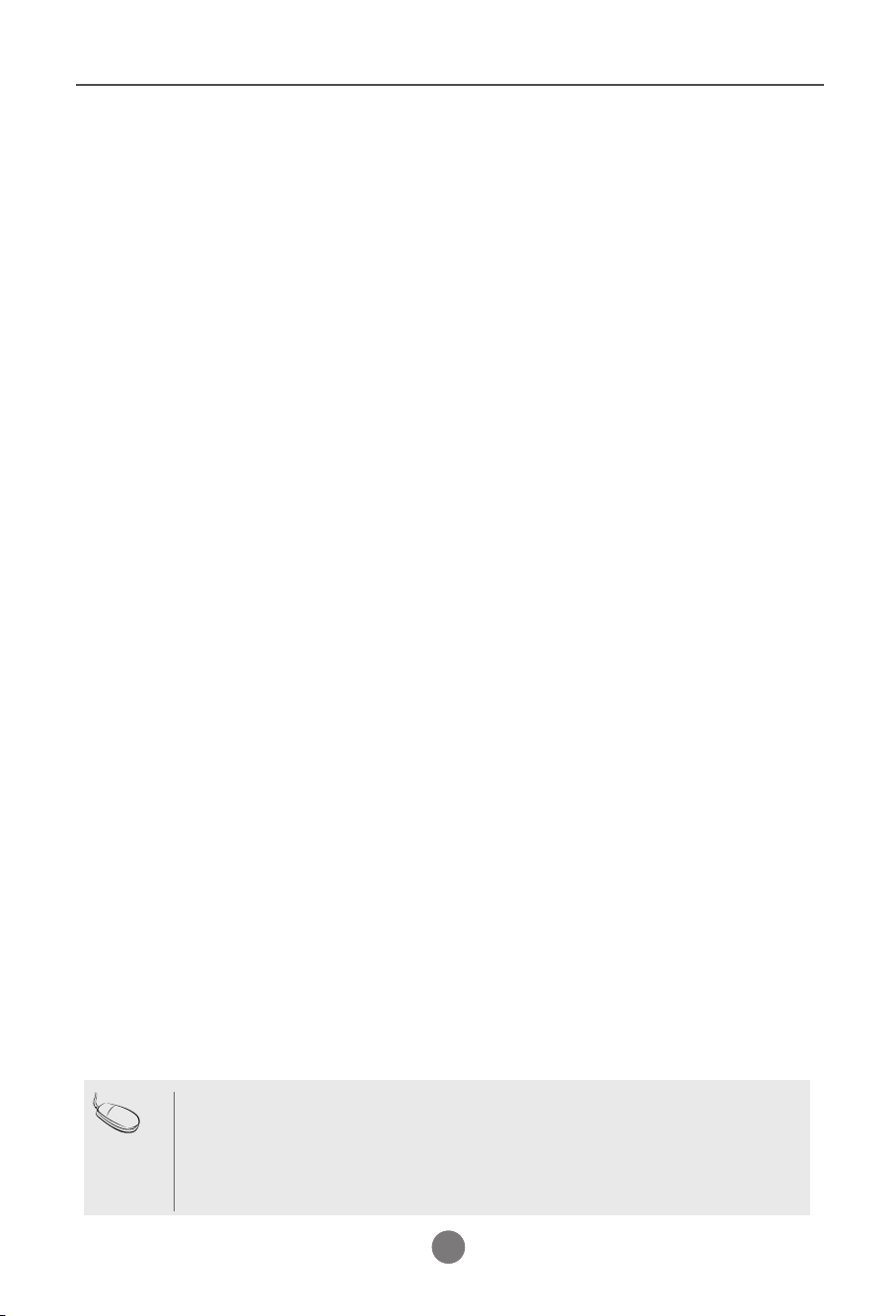
Inhaltsverzeichnis
Tabelle
Zubehör Zubehör ....................................................................... 3
Halterung installieren ................................................................ 4
Hochformat ................................................................................ 5
Installieren einer Wandhalterung ............................................. 6
Verwenden der Fernbedienung ................................................ 7
Anschlüsse ................................................................................ 8
Anschließen an externe Geräte ................................................ 9
Anschließen an einen PC ...................................................................................................9
Verketten von Monitoren ....................................................................................................11
Videoeingang .......................................................................................................................13
Komponenten-Eingang (480i/480p/576i/576p/720p/1080i) ............................................14
HDMI-Eingang (480p/576p/720p/1080i) ............................................................................15
Benutzermenüs........................................................................ 16
Optionen für die Bildschirmeinstellung...........................................................................16
OSD-Menü ...........................................................................................................................17
Einstellen des OSD (On-Screen Display, Bildschirmanzeige) .....................................18
Automatisches Einstellen des Bildschirms ....................................................................18
Einstellen der Bildschirmfarbe.......................................................................................... 19
Anpassen der Audioeinstellungen ...................................................................................24
Auswählen von Optionen ..................................................................................................26
Optionen für Bildschirmteilung ........................................................................................27
Fehlerbehebung ....................................................................... 30
Technische Daten .................................................................. 33
Verwenden mehrerer Produkte ..............................................A1
Hinweis
Folgende drei Phänomene können aufgrund der qualitativen Besonderheiten des extra schmalen
LCD auftreten. Diese sind keine Fehlfunktionen des LCD.
1. Die Bereiche am Rand des Bildschirms können dunkler erscheinen als die Bereiche in der
Mitte.
2. Lichteinfall kann in der seitlichen Ansicht sichtbar sein.
3. Plastikhalter und Clips können in der seitlichen Ansicht sichtbar sein.
2
2
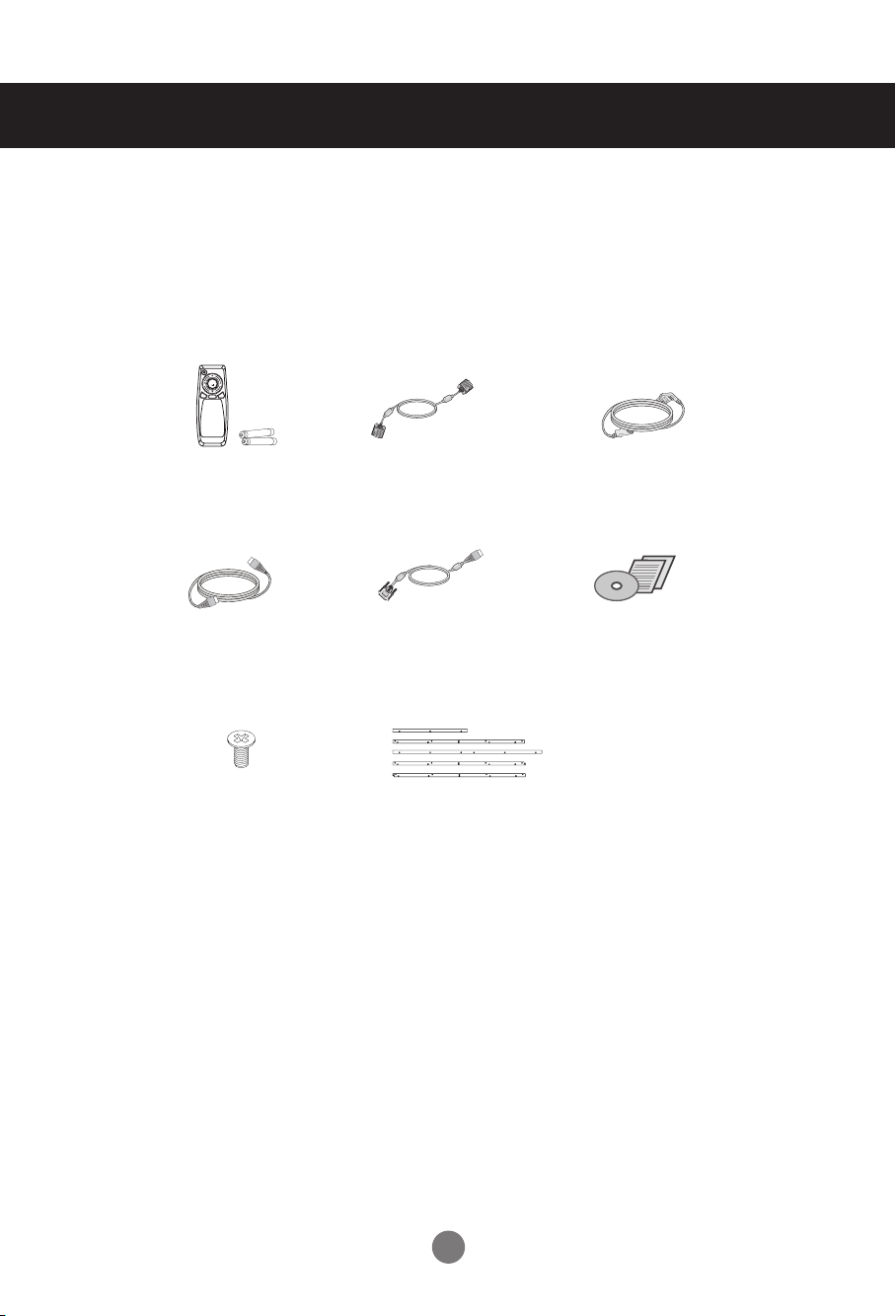
ENTER
VOL+VOL
-
EXIT
MENU
SOURCE
ENTER
VOL+VOL
-
EXIT
MENU
SOURCE
Manual
ENTER
VOL+VOL
-
EXIT
MENU
SOURCE
Manual
Manual
Manual
Manual
Zubehör Zubehör
Vielen Dank für Ihren Kauf. Überprüfen Sie das Produkt und die im Folgenden abgebildeten Zubehörteile.
❖ Beachten Sie, dass die Zubehörteile möglicherweise von den folgenden Abbildungen
abweichen.
Fernbedienung/
Batterien
HDMI kabel
Schraube
(16 Einheiten)
D-Sub-Signalkabel
HDMI-DVI kabel
Halterung
Netzkabel
CD-ROM/Karten
3
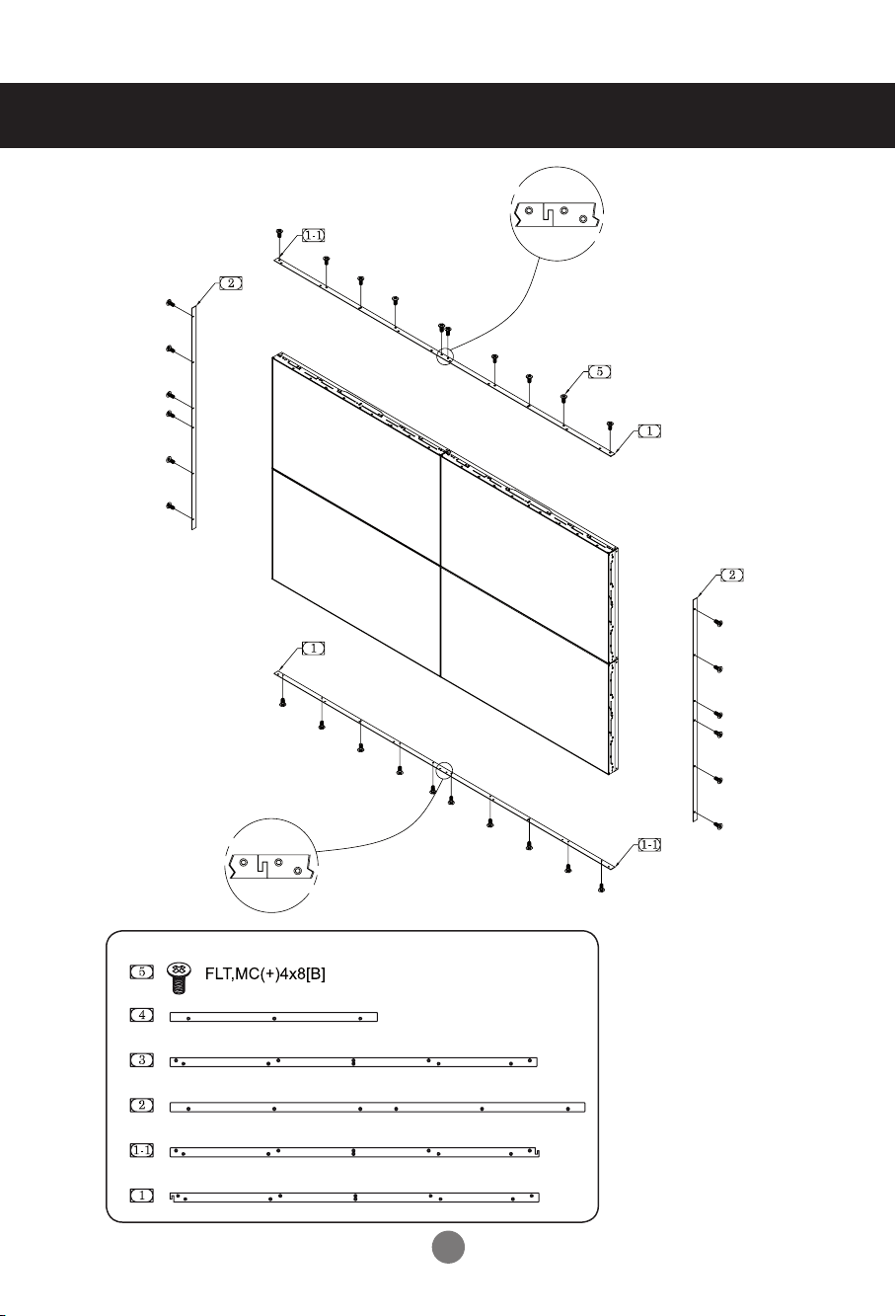
Halterung installieren
4
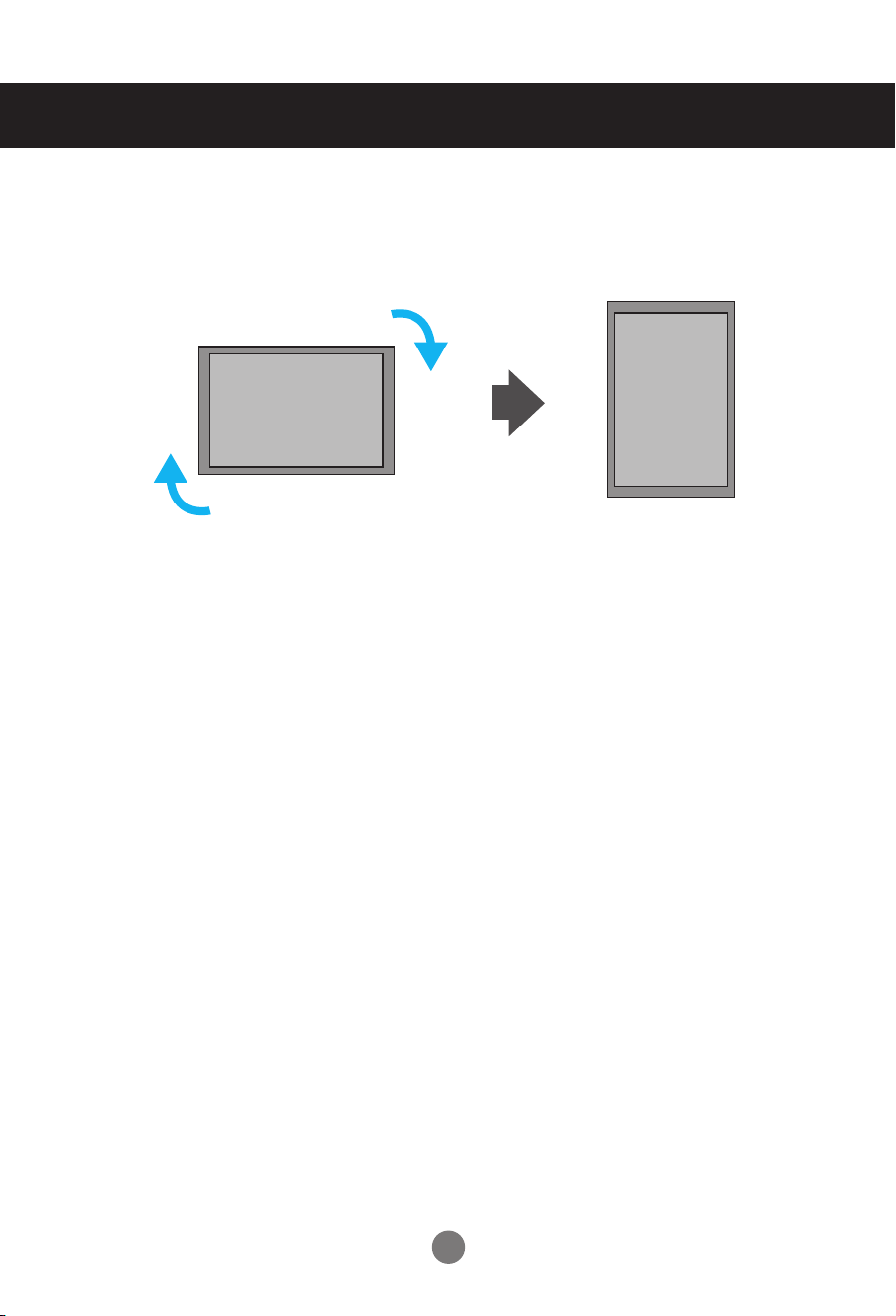
- Nur bei einigen Modellen.
„ Wenn Sie den Monitor im Hochformat installieren, drehen Sie ihn im
Uhrzeigersinn.“
Hochformat
5
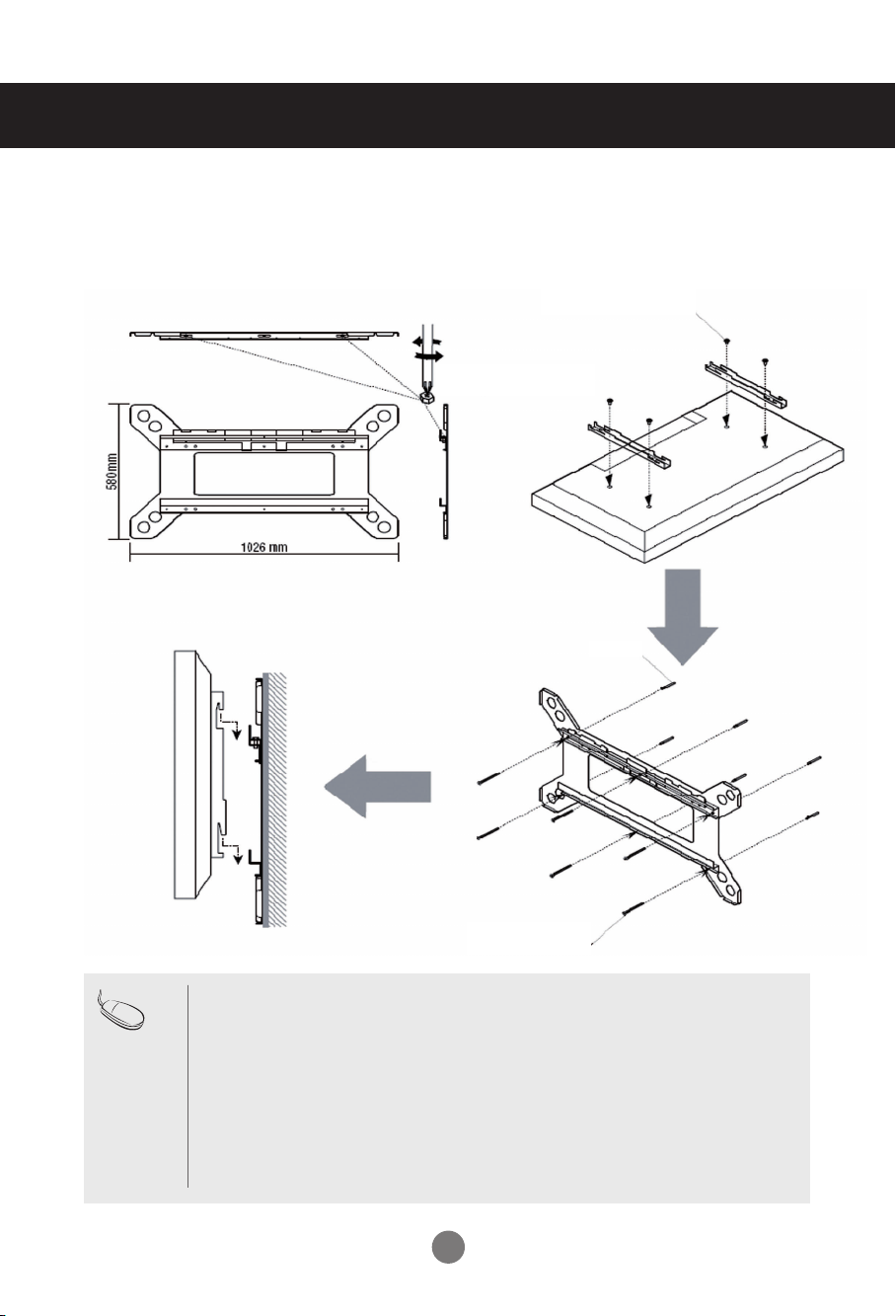
Installieren einer Wandhalterung
※ Die Wandhalterung ist optional.
(+)8*20
Neigungsverstellung
Horizontale Verstellschraube
Anker
Hinweis
Bolzen (+)4*60(L)
● Installieren Sie das Produkt nur an einer senkrechten Wand.
● Um die Leistung des Produkts zu gewährleisten und Beschädigungen zu vermeiden, wird
dringend davon abgeraten, den Monitor an den folgenden Standorten zu installieren:
- In der Nähe eines Sprinklersensors
- In der Nähe eines Heizkörpers
- An einem Ort, an dem die Gefahr von Vibrationen oder Erschütterungen besteht
- In der Nähe von Hochspannungsleitungen
● Wählen Sie eine für das Material der Wand geeignete Installationsmethode. Überprüfen Sie
zuerst die Sicherheit der Wandoberäche, und verstärken Sie ggf. die Wand, falls deren Trag-
fähigkeit nicht für eine Installation ausreicht.
● Installieren Sie die Wandhalterung nicht innerhalb der Wand.
6
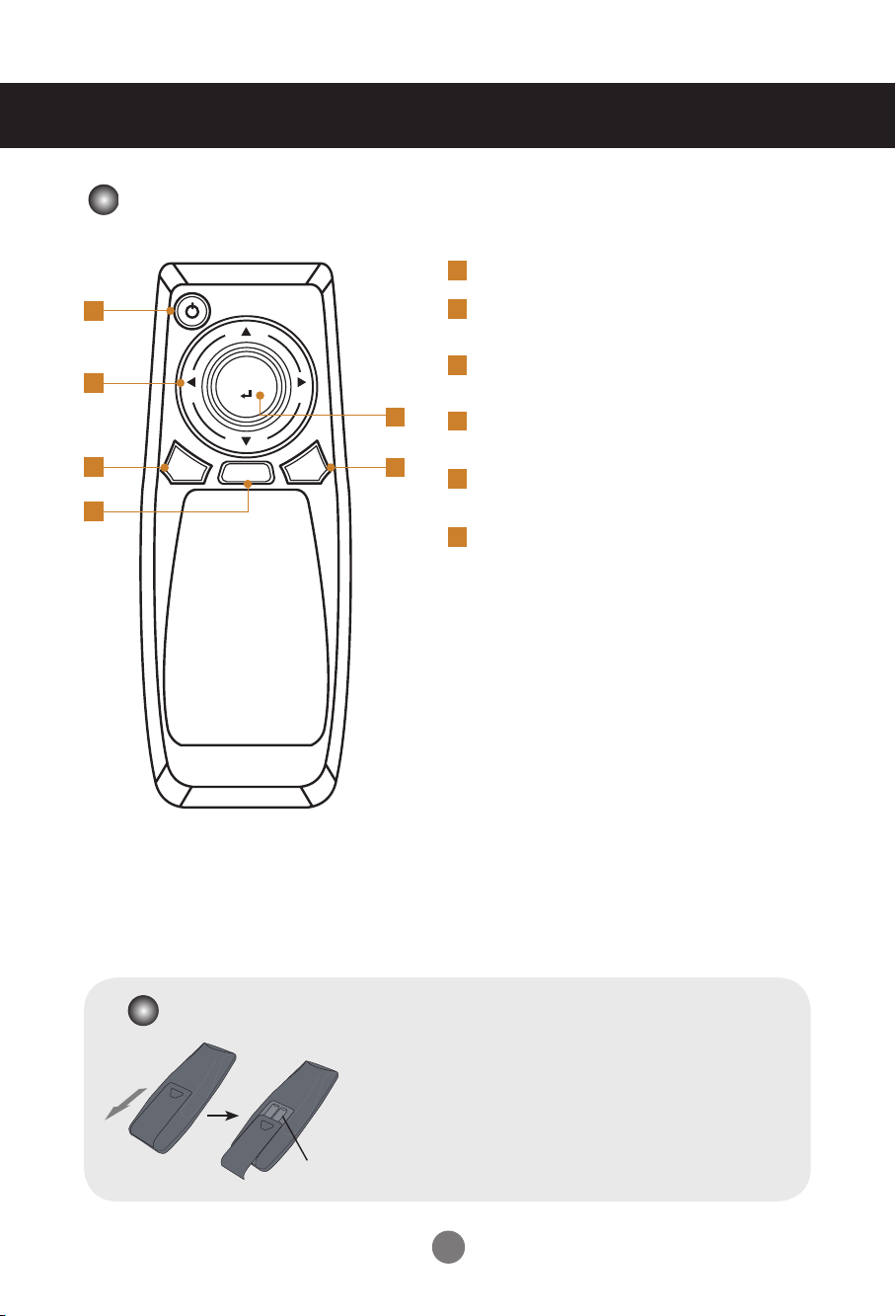
Verwenden der Fernbedienung
ENTER
VOL
+
VOL
-
EXIT
MENU
SOURCE
Tasten der Fernbedienung
1
2
Ein-/Ausschalten
1
Lautstärke, Funktion (◄, ►)
2
Funktion (▲, ▼)
ENTER
3
Dient zum Abschluss der Einstellungen.
3
4
6
MENU
4
Dient zum Festlegen der Produktfunktionen.
BEENDEN
5
Dient zum Beenden des Menüs.
5
SOURCE
6
Dient zum Auswählen des Eingangssignals.
Einlegen der Batterien in die Fernbedienung
1. Entfernen Sie die Abdeckung des Batteriefachs.
2. Legen Sie die Batterien korrekt ein ( + / - ).
3. Schließen Sie die Abdeckung des Batteriefachs.
4. Gehen Sie zum Herausnehmen der Batterien in
umgekehrter Reihenfolge vor.
• Entsorgen Sie leere Batterien sachgemäß, um
Typ AAA
Umweltverschmutzung zu vermeiden.
7
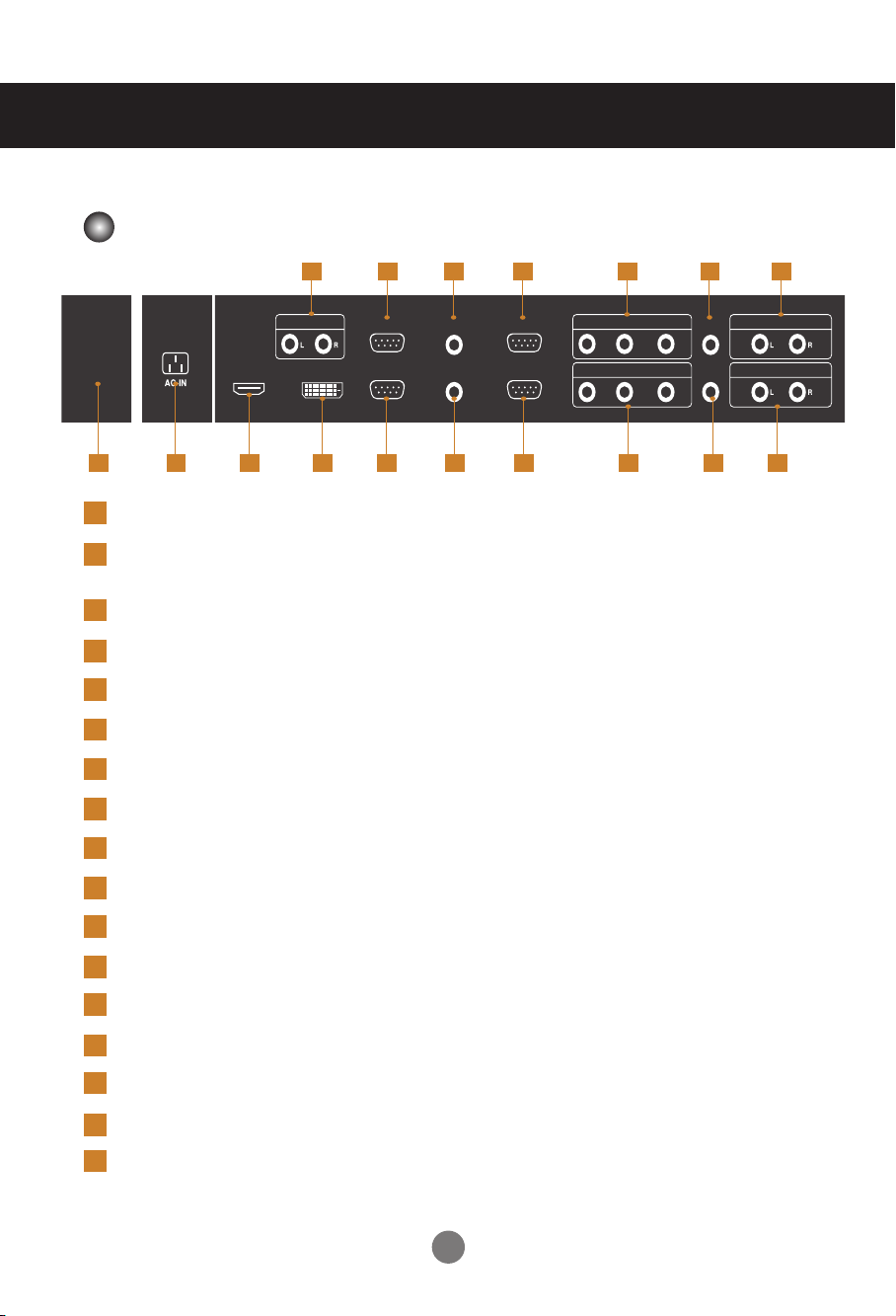
Anschlüsse
SPEAKER-OUT
COMPONENT-IN
RGB-IN
HDMI-IN
DVI-OUT
RGB-OUT
RS 232C-OUT
Y
Pb Pr
COMPONENT-OUT
Y Pb Pr
COMPONENT AUDIO-IN
AV AUDIO-IN
RS 232C-IN
UPGRADE
RGB AUDIO-IN
AV-IN
AV-OUT
SPEAKER-OUT
COMPONENT-IN
RGB-IN
HDMI-IN
DVI-OUT
RGB-OUT
RS 232C-OUT
Y
Pb Pr
COMPONENT-OUT
Y Pb Pr
COMPONENT AUDIO-IN
AV AUDIO-IN
RS 232C-IN
UPGRADE
RGB AUDIO-IN
AV-IN
AV-OUT
SPEAKER-OUT
POWER
ON/OFF
COMPONENT-IN
RGB-IN
HDMI-IN
DVI-OUT
RGB-OUT
RS 232C-OUT
Y
Pb Pr
COMPONENT-OUT
Y Pb Pr
COMPONENT AUDIO-IN
AV AUDIO-IN
RS 232C-IN
UPGRADE
RGB AUDIO-IN
AV-IN
AV-OUT
* Die Produktabbildung im Benutzerhandbuch kann sich vom tatsächlichen Produkt unterscheiden.
Rückansicht
16 5 17 8 1210 14
2 1 3 4 6 7 9
Netzanschlussbuchse: Schließen Sie das Netzkabel an.
1
Ein-/Ausschalttaste: Drücken Sie diese Taste, um das Gerät einzuschalten. Drücken Sie die Taste
2
erneut, um es auszuschalten.
HDMI-Eingang
3
DVI-Ausgang
4
RGB-Eingang
5
RGB-Ausgang
6
PC-Audioeingang
7
RS-232C-Ausgang
8
RS-232C-Eingang
9
Komponenten-Eingang
10
Komponenten-Ausgang
11
AV-Eingang
12
AV-Ausgang
13
1311 15
Komponenten-Audio-Eingang
14
15
AV-Audio-Eingang
Lautsprecheranschluss
16
17
UPGRADE-Anschluss: Dieser Anschluss ist für Aktualisierungen und nicht für den allgemeinen
Benutzer vorgesehen.
8
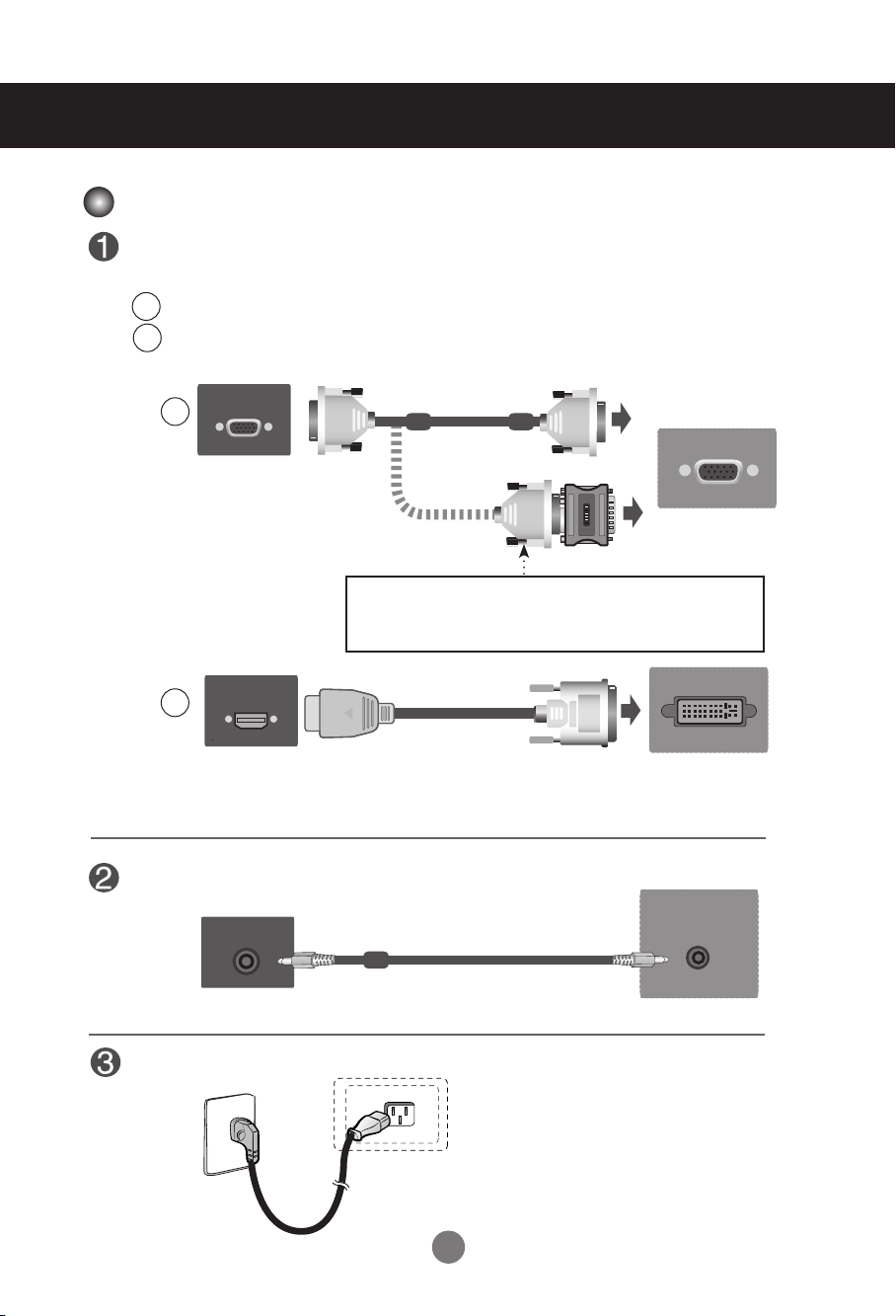
Anschließen an externe Geräte
RGB-IN
RGB-IN
HDMI-IN
RGB AUDIO-IN
RGB-IN
RGB-IN
HDMI-IN
RGB-IN
RGB-IN
Anschließen an einen PC
Überprüfen Sie, dass der Computer, das Produkt und Peripheriegeräte ausgeschaltet sind.
Schließen Sie dann das Signaleingangskabel an.
Beim Anschließen mit dem D-Sub-Eingangskabel.
A
Beim Anschließen mit dem HDMI-zu-DVI-Eingangskabel (nicht im Lieferumfang enthalten).
B
* Bei Verwendung mit einem HDMI-PC kann es zu Kompatibilitätsproblemen kommen.
A
MAC
PC
PC /
MAC
Rückseite des Produkts
Macintosh-Adapter (nicht enthalten)
Verwenden Sie den Macintosh-Standardadapter, da im Handel auch
inkompatible Adapter erhältlich sind, die ein anderes Signalsystem
verwenden.
B
Rückseite des Produkts
* Verwenden Sie abgeschirmte Signalkabel (D-Sub-Kabel (15-polig), DVI-Kabel) mit Ferritkern, um die
Einhaltung der Monitorstandards zu gewährleisten.
Schließen Sie das Audiokabel an.
Audiokabel
(nicht enthalten)
Rückseite des Produkts
PC
PC
Schließen Sie das Netzkabel an.
Rückseite des Produkts
9
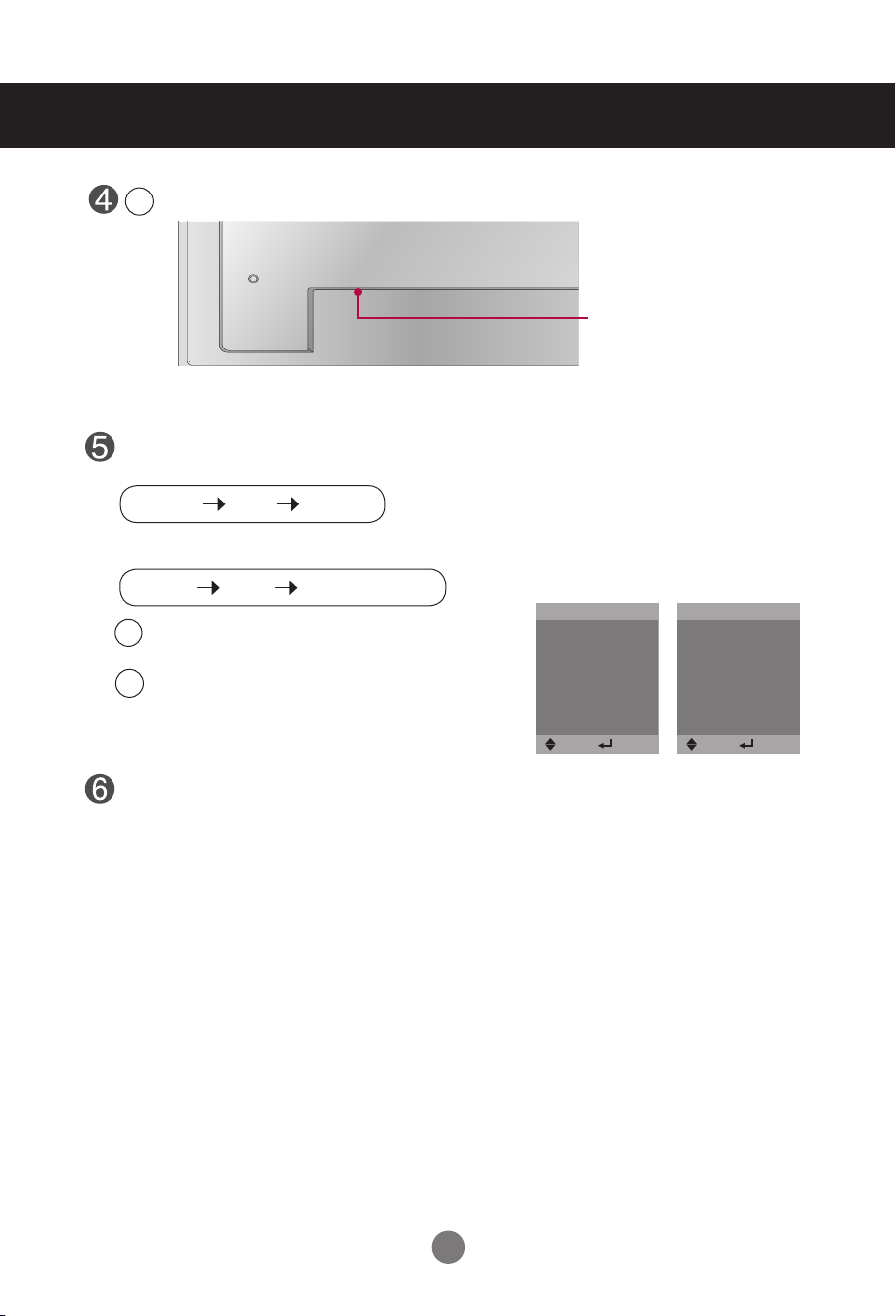
Anschließen an externe Geräte
Drücken Sie die Ein-/Ausschalttaste auf der Rückseite des Monitors.
1
Ein-/Ausschalttaste
Wählen Sie ein Eingangssignal aus.
Drücken Sie zur Auswahl des Eingangssignals die Taste
SOURCE
auf der Fernbedienung.
SOURCE ENTER
Sie können auch die Taste
SOURCE
Beim Anschließen mit einem D-Sub-Eingangskabel.
A
• Wählen Sie RGB: analoges D-Sub-Signal (15-polig).
Beim Anschließen mit einem HDMI-zu-DVI-Eingangskabel
B
• Wählen Sie HDMI / DVI: digitales HDMI-zu-DVI-Signal.
▼▲
▼▲
SOURCE
SELECT
auf der Rückseite des Produkts drücken.
Schalten Sie den PC ein.
Eingangsliste
RGB
HDMI/DVI
AV
Komponente
Enter
Move
Eingangsliste
RGB
HDMI/DVI
AV
Komponente
Move
Enter
10
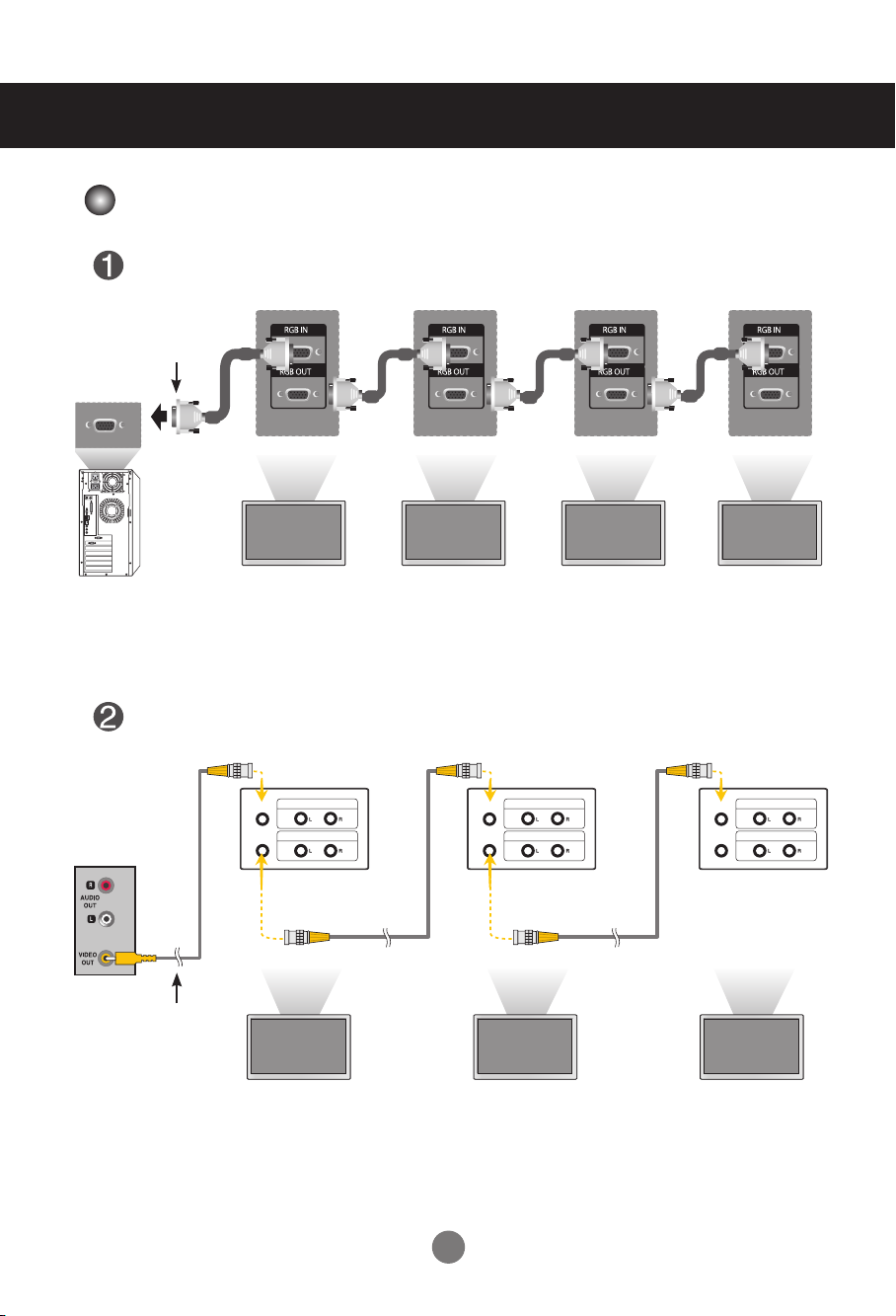
COMPONENT AUDIO-IN
AV AUDIO-IN
AV-IN
AV-OUT
COMPONENT AUDIO-IN
AV AUDIO-IN
AV-IN
AV-OUT
COMPONENT AUDIO-IN
AV AUDIO-IN
AV-IN
AV-OUT
Anschließen an externe Geräte
Verketten von Monitoren
Anschließen mehrerer Monitore im RGB-Modus an den PC
D-Sub-Signalkabel
(15-polig)
PC
Produkt 1
Produkt 2
Produkt 3
Anschließen mehrerer Monitore im RGB-Modus an den Fernseher im AV-Modus
VIDEO/TV
BNC-Kabel
(nicht enthalten)
Produkt 1
Produkt 2
Produkt 4
Produkt 3
11
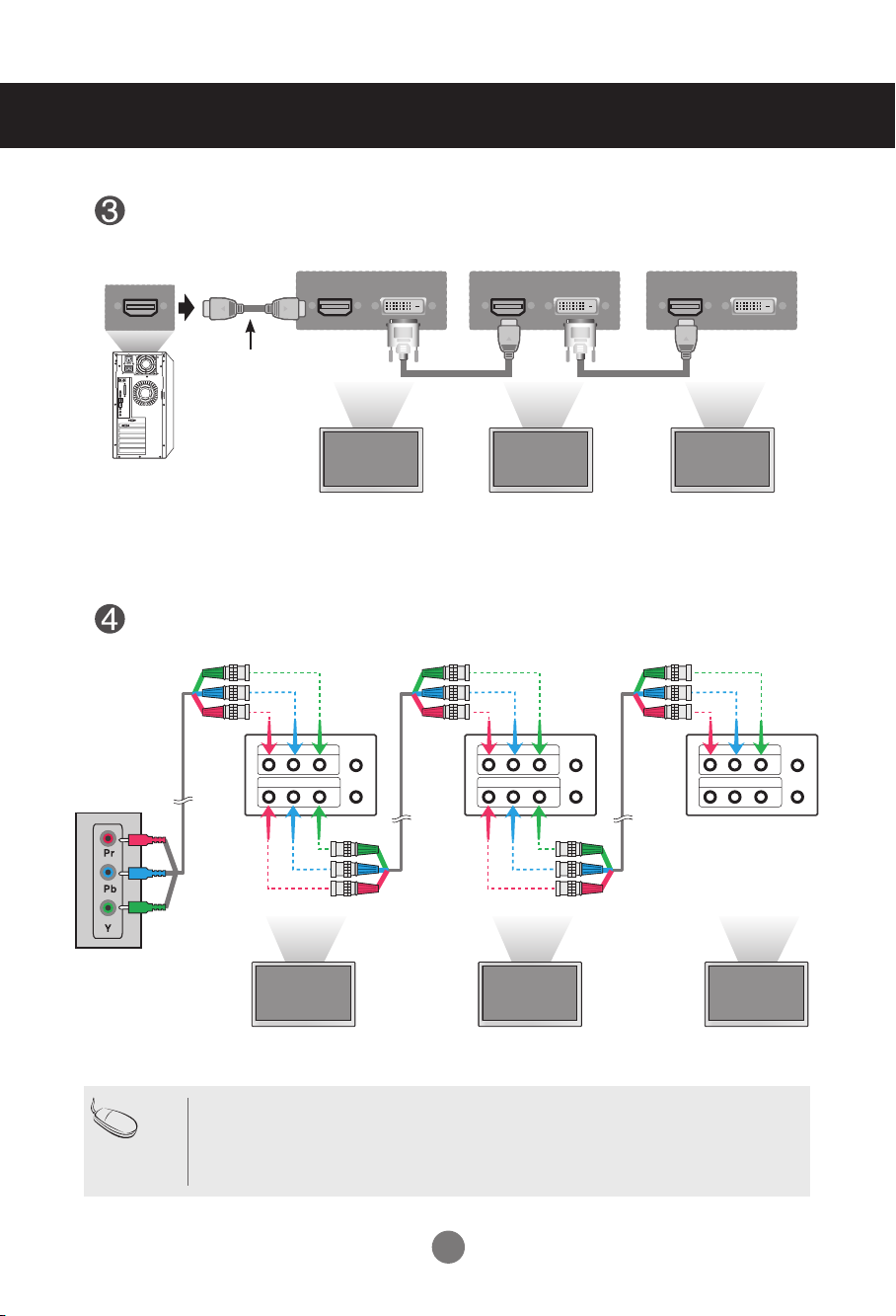
COMPONENT-OUT
COMPONENT-IN
Y Pb Pr
Y Pb Pr
AV-IN
AV-OUT
COMPONENT-OUT
COMPONENT-IN
Y Pb Pr
Y Pb Pr
AV-IN
AV-OUT
COMPONENT-OUT
COMPONENT-IN
Y Pb Pr
Y Pb Pr
AV-IN
AV-OUT
Anschließen an externe Geräte
COMPONENT AUDIO-IN
AV AUDIO-IN
AV-IN
AV-OUT
COMPONENT AUDIO-IN
AV AUDIO-IN
AV-IN
AV-OUT
COMPONENT AUDIO-IN
AV AUDIO-IN
AV-IN
AV-OUT
HDMI-IN DVI-OUT HDMI-IN DVI-OUT HDMI-IN DVI-OUT
Anschließen mehrerer Monitore an den PC im HDMI-Modus
PC
HDMI-Kabel
Anschließen mehrerer Monitore an den PC im Komponenten-Modus
Komponenten-Kabel
(nicht enthalten)
VIDEO/TV
Produkt 1
Produkt 1
Produkt 2
Produkt 2
Produkt 3
Produkt 3
Hinweis
• Beim Anschluss und bei der Schaltung mehrerer Monitore in Reihe kann die
Anzeigequalität nachlassen. Wir empfehlen die Verwendung eines Kabelverteilers.
• Beim Anschluss mehrerer Produkte an Komponenten-Eingänge empfehlen wir die
Verwendung leistungsstarker Komponenten-Kabel, um die Bildhelligkeit und -schärfe zu
erhöhen.
12
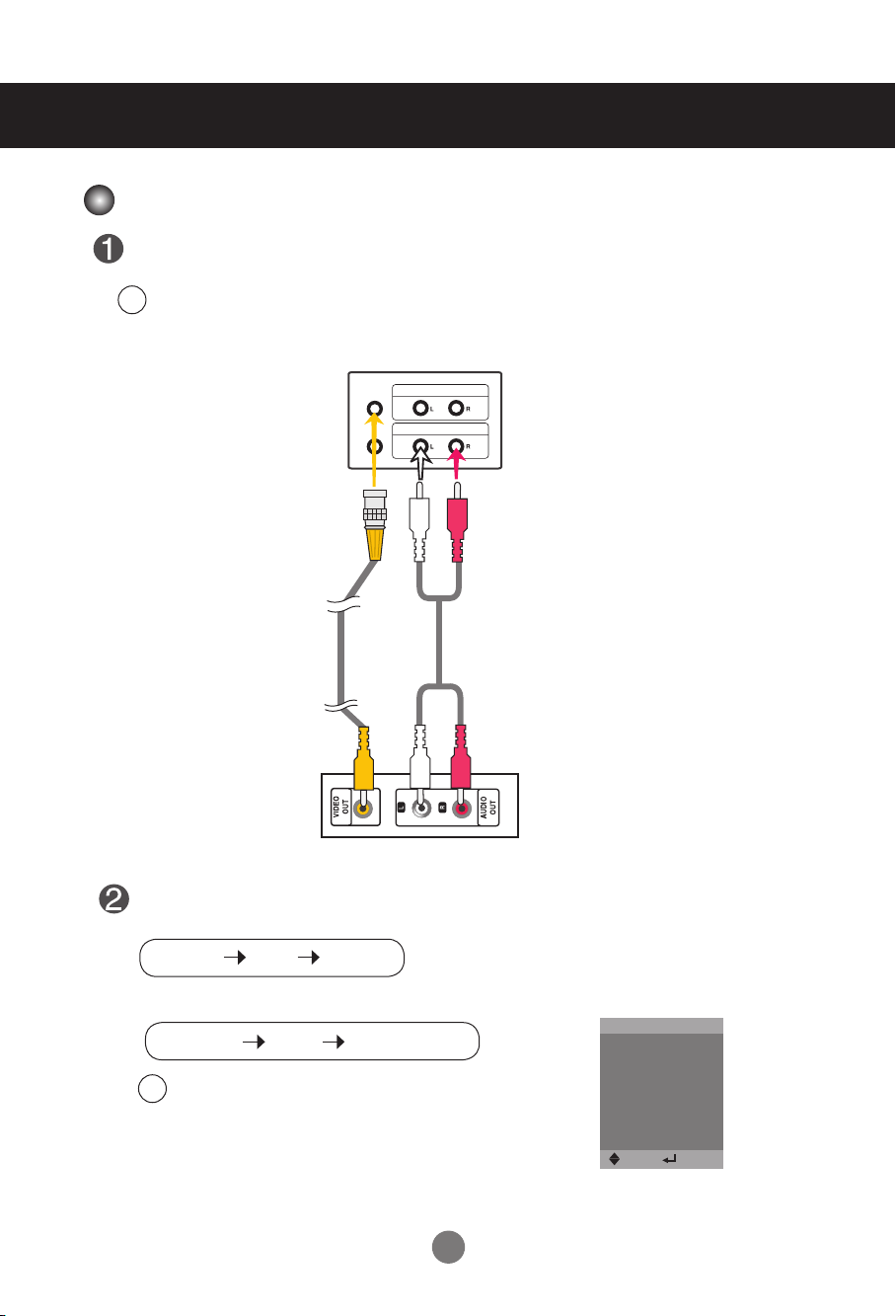
Anschließen an externe Geräte
COMPONENT AUDIO-IN
AV AUDIO-IN
AV-IN
AV-OUT
Videoeingang
Schließen Sie das Videokabel an, wie in der folgenden Abbildung dargestellt, und schließen
Sie anschließend das Netzkabel an.
Anschließen mit einem BNC-Kabel
A
•
Achten Sie beim Anschluss an die Eingangsklemme darauf, dass die Farbe übereinstimmt.
Produkt
COMPONENT AUDIO-IN
AV-IN
AV-OUT
BNC-Kabel
(nicht enthalten)
Videorekorder / DVD-Receiver
Wählen Sie ein Eingangssignal aus.
AV AUDIO-IN
Audiokabel
(nicht enthalten)
Drücken Sie zur Auswahl des Eingangssignals die Taste
SOURCE
▼▲
ENTER
SOURCE
auf der Fernbedienung.
Sie können auch die Taste
SOURCE
Beim Anschließen mit einem BNC-Kabel.
A
•
Wählen Sie AV.
▼▲
SOURCE
SELECT
auf der Rückseite des Produkts drücken.
Eingangsliste
RGB
HDMI/DVI
AV
Komponente
Enter
Move
13
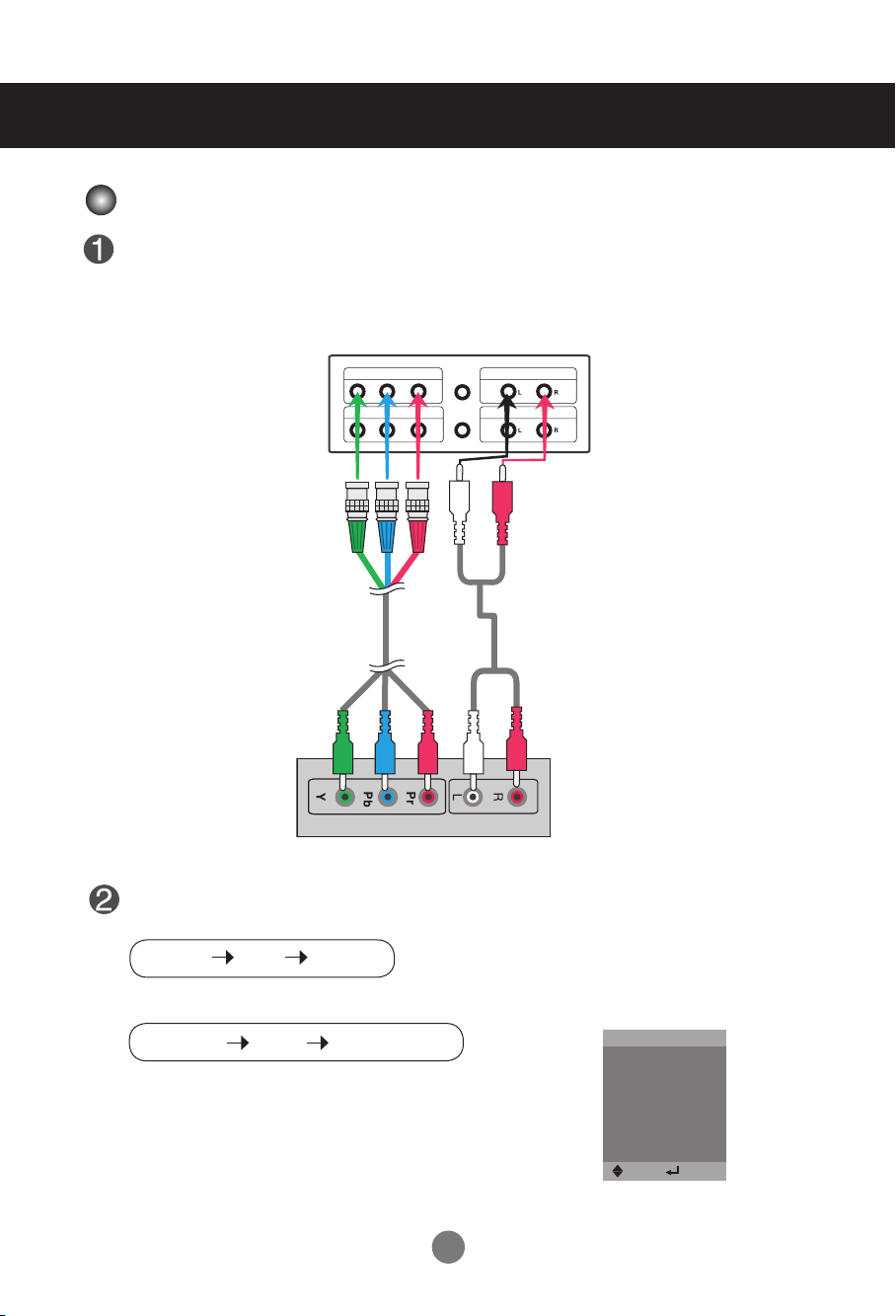
COMPONENT-OUT
COMPONENT-IN
Y Pb Pr
Y Pb Pr
COMPONENT AUDIO-IN
AV AUDIO-IN
AV-IN
AV-OUT
Anschließen an externe Geräte
Komponenten-Eingang (480i/480p/576i/576p/720p/1080i)
Schließen Sie das Video-/Audiokabel an, wie in der folgenden Abbildung dargestellt, und
schließen Sie dann das Netzkabel an.
•
Achten Sie beim Anschluss an die Eingangsklemme darauf, dass die Farbe übereinstimmt.
Produkt
COMPONENT-IN
Y Pb Pr
COMPONENT-OUT
Y Pb Pr
BNC-Kabel
(nicht enthalten)
HDTV-Receiver
Wählen Sie ein Eingangssignal aus.
AV-IN
AV-OUT
COMPONENT AUDIO-IN
AV AUDIO-IN
Audiokabel
(nicht enthalten)
Drücken Sie zur Auswahl des Eingangssignals die Taste SOURCE auf der Fernbedienung.
SOURCE
▼▲
ENTER
Sie können auch die Taste SOURCE auf der Rückseite des Produktes drücken.
SOURCE
•
Wählen Sie Komponente
▼▲
SELECT
.
14
Eingangsliste
RGB
HDMI/DVI
AV
Komponente
Move
Enter
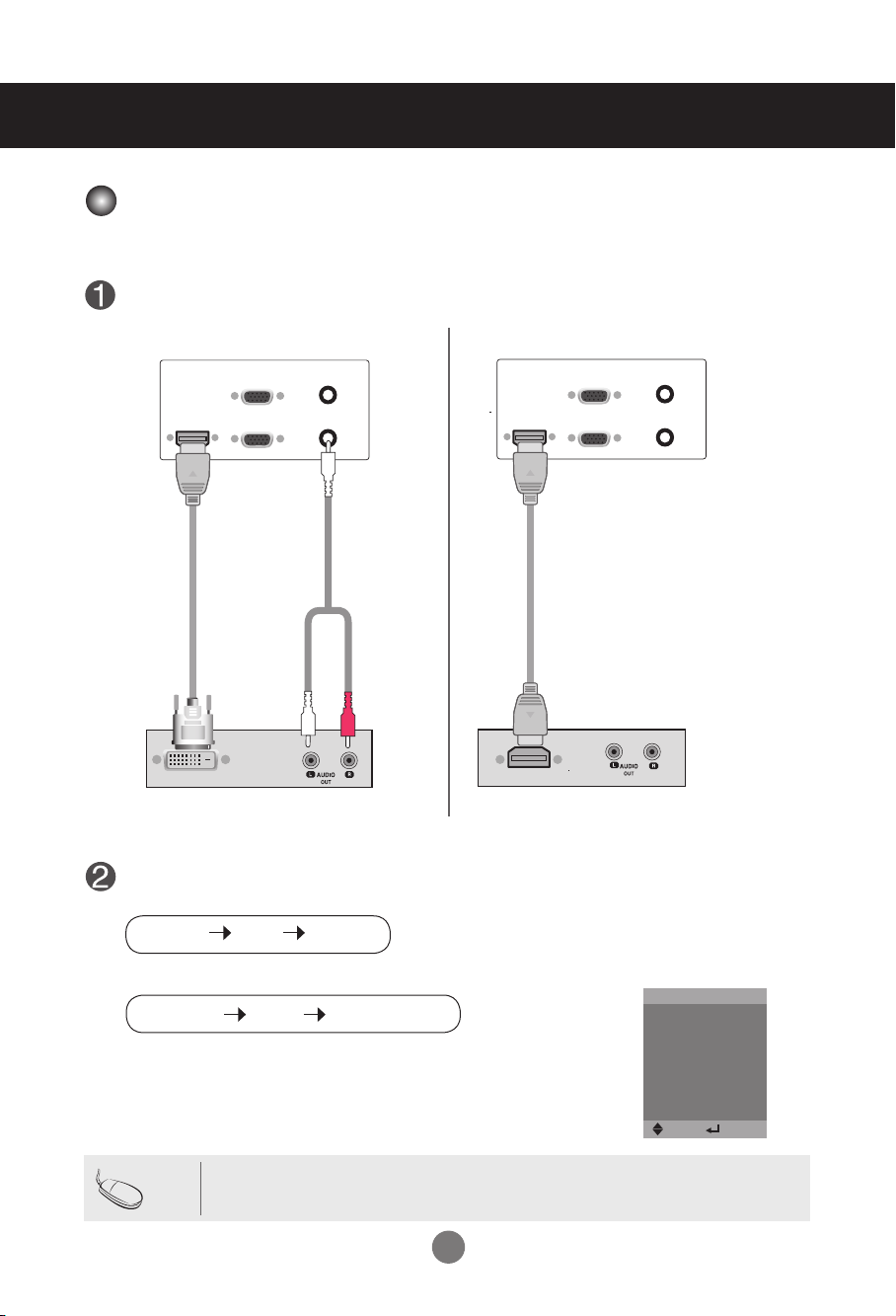
RGB-IN
HDMI-IN
RGB-OUT
UPGRADE
RGB AUDIO-IN
Anschließen an externe Geräte
HDMI-Eingang (480p/576p/720p/1080i)
- HDMI unterstützt HD-Eingang und HDCP (High-Bandwidth Digital Content Protection). Einige
Geräte benötigen HDCP zur Anzeige von HD-Signalen.
Schließen Sie das Video-/Audiokabel an, wie in der folgenden Abbildung dargestellt, und schließen Sie dann das Netzkabel an.
Produkt
Produkt
HDMI-IN
HDMI-zu-DVISignalkabel
RGB-IN
RGB-OUT
UPGRADE
RGB AUDIO-IN
RCA - PC
Audiokabel
(nicht enthalten)
VCR / DVD / Set-Top-Box
RGB-IN
HDMI-IN
RGB-OUT
HDMI-Signalkabel
VCR / DVD / Set-Top-Box
UPGRADE
RGB AUDIO-IN
Hinweis: Dolby Digital wird nicht unterstützt.
Wählen Sie ein Eingangssignal aus.
Drücken Sie zur Auswahl des Eingangssignals die Taste SOURCE auf der Fernbedienung.
SOURCE
▼▲
ENTER
Sie können auch die Taste SOURCE auf der Rückseite des Produktes drücken.
SOURCE
▼▲
SELECT
Beim Anschließen mit einem HDMI-zu-DVI-Eingangskabel.
Beim Anschließen mit einem HDMI-Eingangskabel.
• Wählen Sie HDMI / DVI.
Eingangsliste
RGB
HDMI/DVI
AV
Komponente
Move
Enter
Hinweis
• Für das PCM-Format wird HDMI-Audio empfohlen.
• Wenn Sie das Bitstream-Format auswählen, kann dies zu Audiorauschen führen.
15
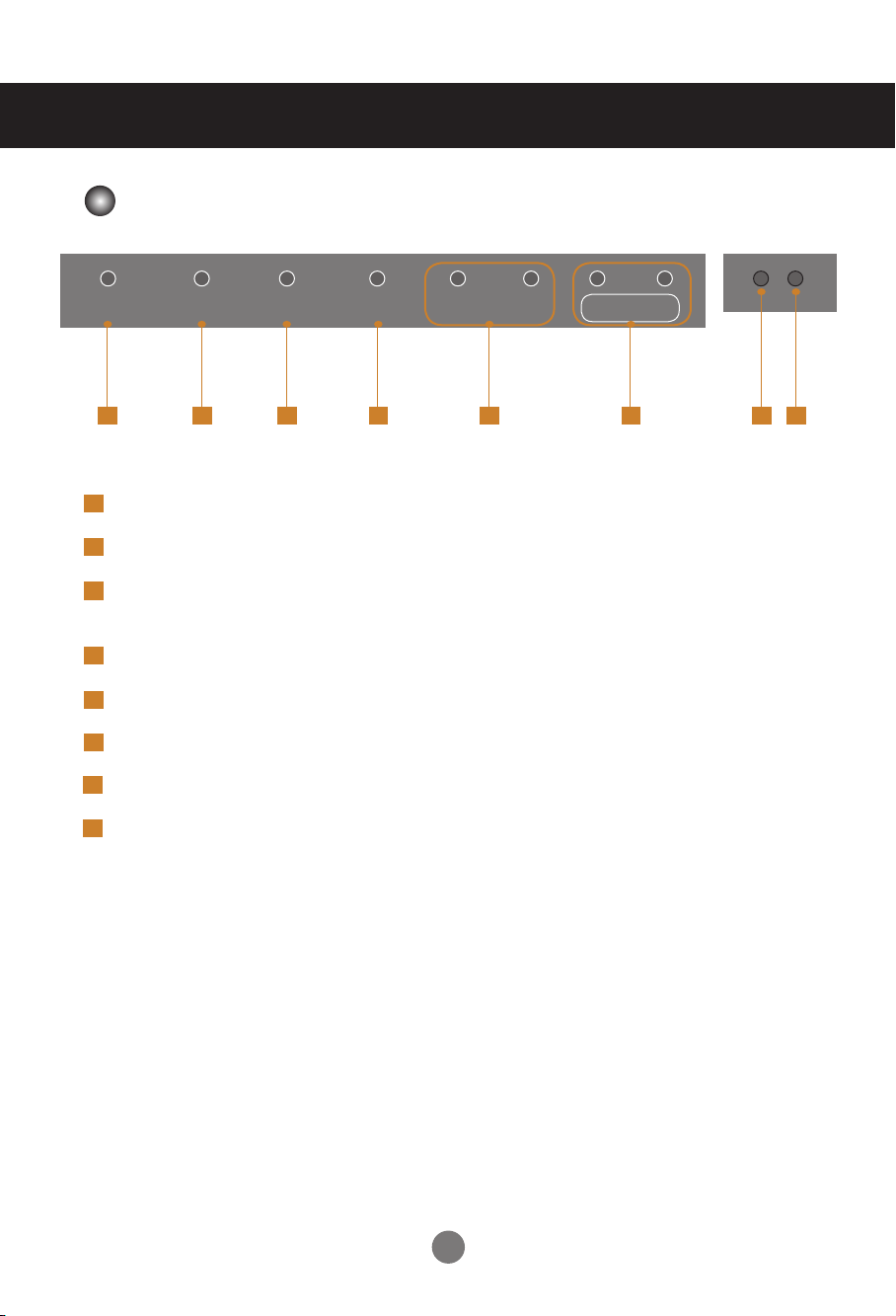
Benutzermenüs
Optionen für die Bildschirmeinstellung
POWER SOURCE MENU SELECT DOWN UP ◄ VOL ►
3 4 5 6 7 8 1 2
Betriebsanzeige: Leuchtet im Standby-Modus rot/bei eingeschaltetem Gerät grün.
1
IR-Empfänger: Dort werden die Signale von der Fernbedienung empfangen.
2
POWER (Ein/Aus): Drücken Sie diese Taste, um das Gerät einzuschalten. Drücken Sie die Taste
3
erneut, um es auszuschalten.
SOURCE: Dient zur Auswahl eines anderen angeschlossenen Geräts.
4
MENU: Dient zum Anzeigen oder Beenden des Menüs.
5
SELECT: Dient zur Auswahl einer Option im OSD-Menü.
6
7
DOWN, UP: Dient zum Navigieren im OSD-Menü nach oben bzw. unten.
8
◄ (Links), ► (Rechts): Dient zur Auswahl eines Symbols im OSD-Menü oder zur Einstellung der
Lautstärke.
16

Benutzermenüs
OSD-Menü
Symbol Funktionsbeschreibung
Dient zum Anpassen der gewünschten Einstellungen für Helligkeit, Kontrast und
Bild
Audio
Option
Teilen
Farbe des Bildschirms.
Dient zum Einstellen der Audio-Optionen.
Dient zum Einstellen der Timer-Optionen.
Dient zum Einstellen des Bildschirmstatus gemäß den jeweiligen Bedingungen.
Hinweis
OSD (On-Screen Display, Bildschirmanzeige)
Mit der OSD-Funktion können Sie den Bildschirmstatus über eine anwenderfreundliche
Benutzeroberfläche einstellen und anpassen.
17

Benutzermenüs
Einstellen des OSD (On-Screen Display, Bildschirmanzeige)
ENTER
+
MENU
Anzeigen des
Menübildschirms
Drücken Sie MENU, um das Hauptmenü des OSD zu öffnen.
1
Um zu einer bestimmten Einstellung zu gelangen, verwenden Sie ▼▲.
2
Wenn das gewünschte Symbol markiert ist, drücken Sie ENTER.
3
Verwenden Sie ▼▲◄►, um für das Element die gewünschte Einstellung vorzunehmen.
4
Drücken Sie ENTER, um die Änderungen zu übernehmen.
5
Drücken Sie EXIT, um das OSD zu verlassen.
6
-
VOL
VOL
Markieren der
gewünschten
Einstellung
•
Mit der Fernbedienung können Sie den OSD-Bildschirm einstellen.
ENTER ENTER
Auswählen
eines
Menüsymbols
ENTER
-
VOL
Einstellen
des Status
VOL
+
Speichern
der
Einstellung
EXIT
Verlassen
des
Menübild
schirms
Automatisches Einstellen des Bildschirms
Drücken Sie SELECT (ENTER auf einer Fernbedienung) im analogen
PC-Signal. Daraufhin werden die für den aktuellen Modus optimalen
Bildschirmeinstellungen ausgewählt. Wenn die Einstellung nicht Ihren
Vorstellungen entspricht, können Sie den Bildschirm manuell einstellen.
18
[Bei Auswahl von 1360 x 768]
Auto Kong.

Benutzermenüs
Einstellen der Bildschirmfarbe
Bild
Modus
Bild
Bildmodus
Benutzer
Farbtemperatur
Format
Rauschunterdrückung
Filmmodus
Move Enter Menu
:
►►
►►
:
:
:
Benutzer
Klar
Standard
Kino
Spiel
Schaltet zwischen den Bildschirm-Voreinstellungen hin und her.
• Benutzer: Benutzerdefinierte Einstellungen.
• Klar: Zeigt ein scharfes Bild an.
• Standard: Dies ist die optimale Einstellung für allgemeine Benutzer.
• Kino: Dieser Modus optimiert Video für das Anschauen von Filmen.
• Spiel: Dieser Modus empfiehlt sich für reaktionsschnelle Videospiele.
Bild
Bildmodus
Benutzer
Farbtemperatur
Format
Rauschunterdrückung
Filmmodus
Move Enter Menu
Benutzer
Helligkeit
Kontrast
Farbe
Tint
Schärfe
:
►►
►►
:
:
:
:
:
:
:
:
Klar
16 : 9
70
80
50
50
60
Move Adjust Menu
Helligkeit: Dient zum Einstellen der Bildschirmhelligkeit.
Kontrast: Dient zum Einstellen der Unterschiede zwischen hellen und dunklen Stufen.
Farbe: Dient zum Einstellen der Farbe (funktioniert im AV- und Komponenten-Modus).
Tint: Dient zum Einstellen von Tint (funktionier im AV-Modus).
Schärfe: Dient zum Einstellen der Bildschirmschärfe (funktioniert im Komponenten-Modus).
19

Benutzermenüs
Einstellen der Bildschirmfarbe
Farbtemperatur
Bild
Bildmodus
Benutzer
Farbtemperatur
Format
Rauschunterdrückung
Filmmodus
Move Enter Menu
Farbtemperatur
Farbtemperatur
Rot
Grün
Blau
Select Enter Menu
:
►►
►►
:
:
:
:
:
:
:
Klar
16 : 9
Benutzer
Kalt2
Kalt1
Mittel
Warm1
Warm2
Farbeinstellungen
• Benutzer: Benutzerdefinierte Einstellungen
• Kalt 2,1: Leicht violette Farbtemperatur
• Mittel: Leicht blaue Farbtemperatur
• Warm 1, 2: Leicht rote Farbtemperatur
Rot / Grün / Blau
Stellen Sie die gewünschten Farbstufen ein.
20

Benutzermenüs
Mode
ARC
eng
fra
Just Scan
Zoom
Mode
ARC
Signal original
Composantes
Zoom
ger
Mode
ARC
Just Scan
Zoom
Einstellen der Bildschirmfarbe
Format
Dient zur Auswahl der Bildgröße auf dem Bildschirm.
Bild
Bildmodus
Benutzer
Farbtemperatur
Format
Rauschunterdrückung
Filmmodus
Select Enter Menu
16:9
Just Scan
Dient zur Auswahl des Breitbild-Modus.
Dient zur Anzeige sämtlicher Signaldaten ohne Abschneiden des
:
►►
►►
:
:
:
Bildes.
Zoom
Dient zum Overscan von Zoomprogrammen oben/unten und rechts/
links.
4:3
14:9
Dient zur Auswahl des Formats 4:3.
14:9-Programme werden normal im Format 14:9 mit schwarzen Balken
am oberen und unteren Bildschirmrand angezeigt. 4:3-Programme
werden oben/unten und links/rechts vergrößert.
16 : 9
Just Scan
Zoom
4 : 3
14 : 9
ARC
Just Scan
Zoom
Mode
Komponente
21

Benutzermenüs
Einstellen der Bildschirmfarbe
Rauschunterdrückung
Filmmodus
Bild
Bildmodus
Benutzer
Farbtemperatur
Format
Rauschunterdrückung
Filmmodus
Select Enter Menu
:
►►
►►
:
:
:
Aus
Ein
• Rauschunterdrückung: Dient zum Entfernen von Bildrauschen bis zu einem gewissen
Punkt, ohne das Originalbild zu beeinträchtigen (funktioniert
im AV- und Komponenten-Modus).
Bild
Bildmodus
Benutzer
Farbtemperatur
Format
Rauschunterdrückung
Filmmodus
Select Enter Menu
:
►►
►►
:
:
:
Aus
Ein
• Filmmodus: Bietet die optimale Bildqualität zur Wiedergabe von Filmen (nur im
Komponenten-, AV 480i- oder 576i-Modus verfügbar.) * Wenn das
Komponenten- oder AV-Eingangssignal 480i oder 576i ist, entsteht je
nach DVD-Ausgabemodus eventuell eine Wiedergabeverzögerung.
Setzen Sie den „Filmmodus“ in diesem Fall auf „Ein“ (funktioniert im AVund Komponenten-Modus).
22

Benutzermenüs
Einstellen der Bildschirmfarbe
Anzeige
Stellen Sie die Anzeige ein (nur RGB-Eingang).
Bild
Bildmodus
Benutzer
Farbtemperatur
Format
Anzeige
Move Enter Menu
Anzeige
Auto Konfig.
Taktrate
H. Position
V. Position
Größe
Auflösung
Move Enter Menu
:
►►
►►
:
►►
►►
:
:
:
:
►►
Klar
16 : 9
52
16
24
78
1360 x 768
Auto Konfig.: Dient zur automatischen Einstellung der Position, Uhr und Taktrate des
Bildschirms. Diese Funktion ist nur für analoge Signale verfügbar.
Taktrate: Dient zur Fokus-Einstellung der Anzeige. Mit dieser Funktion können Sie u. U.
vorhandenes horizontales Rauschen entfernen und die Darstellung von Zeichen
schärfer stellen. Diese Funktion ist nur für analoge Signale verfügbar.
H-Position: Dient zum horizontalen Verschieben der Bildschirmposition.
V-Position: Dient zum vertikalen Verschieben der Bildschirmposition.
Größe: Dient zum Reduzieren der sichtbaren vertikalen Balken oder Streifen auf dem
Bildschirmhintergrund. Die horizontale Bildschirmgröße ändert sich ebenfalls. Diese
Funktion ist nur für analoge Signale verfügbar.
Auflösung: Wenn die Auflösung des PCs einem der oben genannten Werte entspricht, sollten
Sie zur Erzielung einer optimalen Bildqualität dieselbe Auflösung wählen.
1024 x 768
1280 x 768
1360 x 768
1366 x 768
23

Benutzermenüs
Anpassen der Audioeinstellungen
AudioModus
Lautstärke
Die beste Tonqualität wird automatisch entsprechend dem aktuellen Videotyp ausgewählt.
Audio
Audio-Modus
Lautstärke
Balance
Equalizer
HDMI Klang
Stumm
Select Enter Menu
:
:
:
►►
:
:
Benutzer
Standard
Musik
Kino
Spiel
• Benutzer: Benutzerdefinierte Audio-Einstellungen
• Standard: Bietet Klang in Standardqualität.
• Musik: Optimiert den Klang für die Wiedergabe von Musikdateien.
• Kino: Optimiert den Klang für die Wiedergabe von Filmen.
• Spiel: Optimiert den Klang für das Spielen von Videospielen.
Audio
Audio-Modus
Lautstärke
Balance
Equalizer
HDMI Klang
Stumm
Select Enter Menu
:
:
:
►►
:
:
10
0
HDMI
Aus
Zum Einstellen der Lautstärke.
Lautstärke
10
24

Benutzermenüs
Anpassen der Audioeinstellungen
Balance
Equalizer
Audio
Audio-Modus
Lautstärke
Balance
Equalizer
HDMI Klang
Stumm
Select Enter Menu
:
:
:
►►
:
:
10
0
HDMI
Aus
Mit dieser Funktion können Sie die Balance des Klangs vom linken und rechten Lautsprecher einstellen.
Balance
L R 0
Audio
Audio-Modus
Lautstärke
Balance
Equalizer
HDMI Klang
Stumm
Select Enter Menu
:
:
:
►►
:
:
10
0
HDMI
Aus
Mit dieser Funktion können Sie die Lautstärke für jede Frequenz nach Belieben einstellen.
HDMI
Klang
Stumm
Equalizer
10 KHz 50
3 KHz 50
1 KHz 50
300 Hz 50
100 Hz 50
Move Adjust Menu
Wenn der HDMI-Ausgang des PCs kein Audiosignal ausgibt, stellen Sie „HDMI Klang“ im
OSD-Menü auf „DVI“ ein, und verbinden den RGB AUDIO-Eingang, um die Audiofunktion zu
aktivieren.
(* Funktion im HDMI-Modus verfügbar.)
Dieses Menü wird zum temporären Stummschalten verwendet.
25
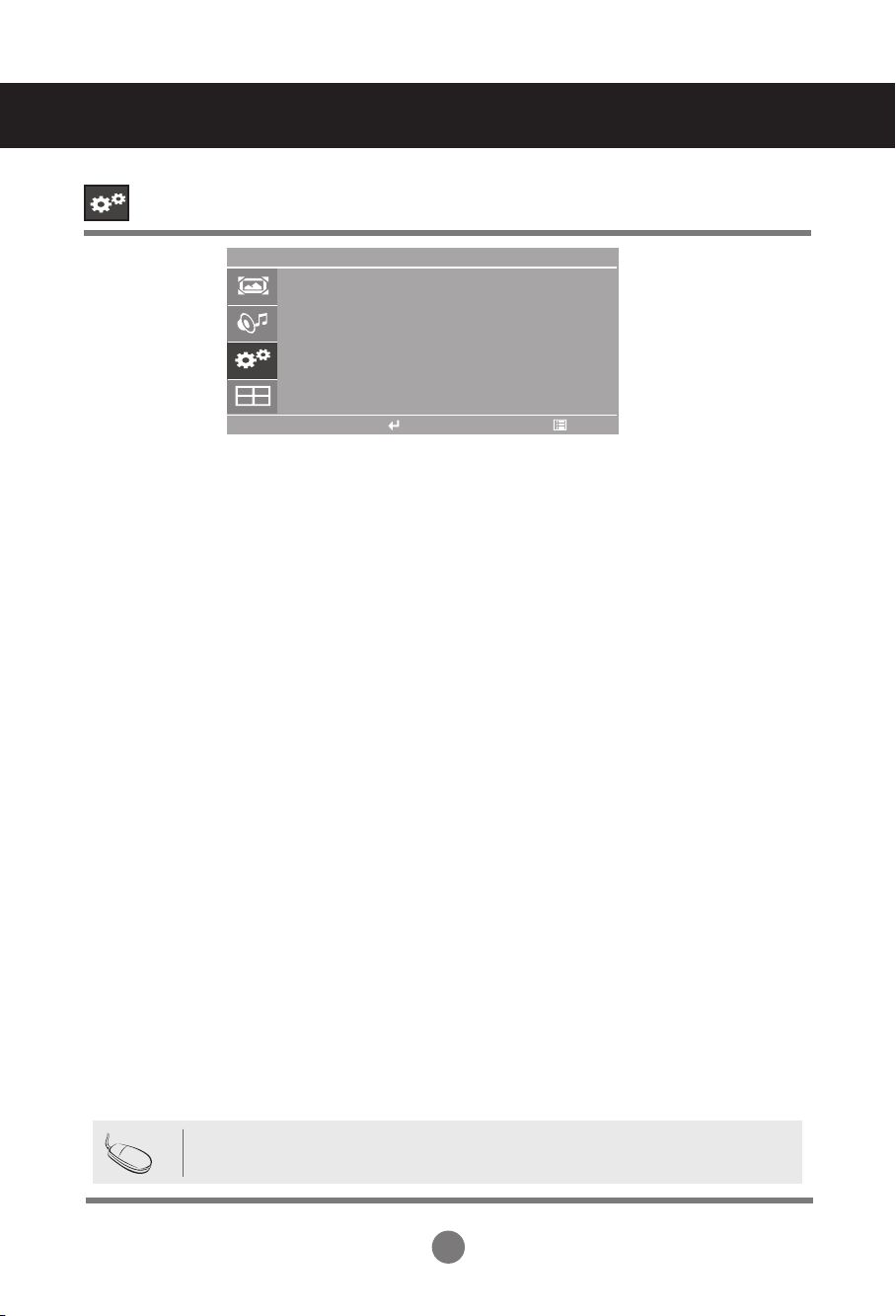
Benutzermenüs
Auswählen von Optionen
Option
Werkseinstellung
Zeit
Sprache
OSD Ton
Tastensperre
Energiesparmodus
Select Menu
►►
►►
:
:
:
:
Auswählen
Werkseinstellung
Zeit
Sprache
OSD Ton
Tastensperre
Energiesparmodus
Dient zum Zurücksetzen des Monitors auf die Werkseinstellungen.
Uhr: Dient zum Einstellen der aktuellen Uhrzeit.
Einschaltzeit: Dient zum Einstellen der automatischen Einschaltzeit.
Einschaltzeit: Dient zum Einstellen der automatischen Ausschaltzeit.
Eingangsliste: Dient zum Einstellen des Eingangssignals, wenn der Monitor zur
angegebenen Uhrzeit automatisch eingeschaltet wird.
Dient zur Auswahl der Sprache, in der die Steuerungselemente angezeigt werden.
(Verfügbare Sprachen: Deutsch, Englisch, Französisch, Italienisch, Japanisch, Koreanisch,
Portugiesisch, Russisch und Spanisch.)
Mit dieser Option wird der Desktop angezeigt, wenn das OSD geöffnet ist.
Dient zum Aktivieren der Tastensperre.
Auf diese Weise wird verhindert, dass Kinder oder andere Personen Informationen eingeben.
Für RGB, HDMI/DVI:
Aktiviert den Energiesparmodus, wenn kein Eingangssignal vorhanden ist.
Hinweis
Wenn Sie im OSD-Menü die Option „Werkeinstellung“ auswählen, wird das gesamte OSD-Menü
mit Ausnahme von Auflösung (nur RGB), Sprache, Uhrzeit und Teil Modus zurückgesetzt.
26
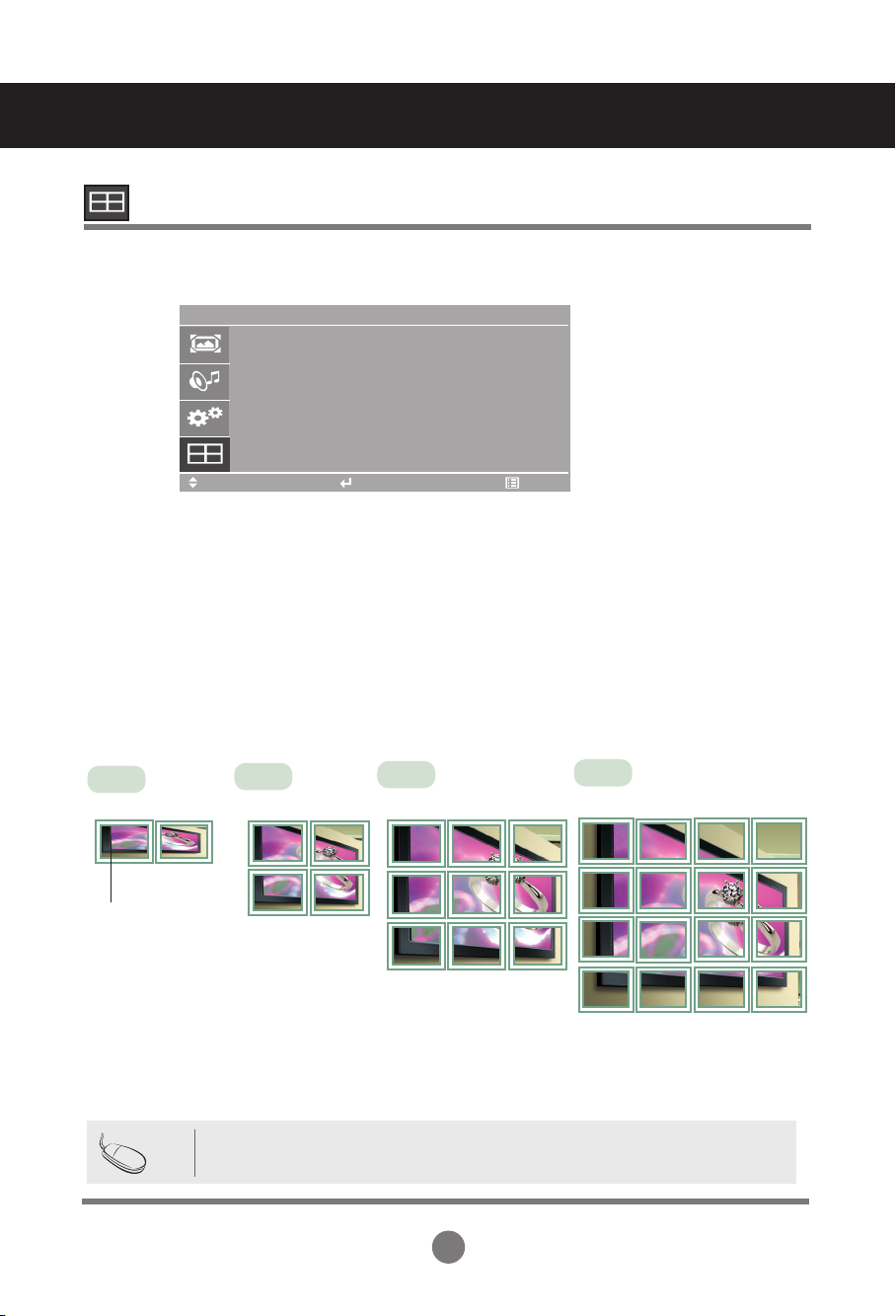
Benutzermenüs
Optionen für Bildschirmteilung
• Zur Verwendung dieser Funktion
- Muss zusammen mit anderen Produkten angezeigt werden.
- Muss in einer Funktion verwendet wird, die an RS-232C oder RGB-Ausgang angeschlossen werden kann.
Teil
Modus
Teilen
Teil Modus
Temp. Kontrolle►►►►
Move Enter Menu
Vergrößert die Anzeige und wird
zusammen mit anderen Produkten
für eine größere Bildschirmanzeige
verwendet.
• 2 x 1:
Produkt 2
ID 1
Teil ID
• Teil Modus
ID 2
Wählen Sie in diesem Modus die Ausrichtung, und stellen Sie die Kennung des
aktuellen Produkts ein, um die Position festzulegen.
- Teil Modus
: Spalte x Reihe (s = 1, 2, ..., 15 r = 1, 2, ..., 15)
- 15 x 15 verfügbar
- Es kann sowohl ein integrierter Bildschirm als auch eine Einzelanzeige
konfiguriert werden.
•2 x 2:
Produkt 4
ID 1
ID 3
ID 2
ID 4
• 3 x 3:
Produkt 9
ID 1
ID 4
ID 7
ID 2
ID 5
ID 8
ID 3
ID 6
ID 9
•4 x 4:
Produkt 16
ID 1
ID 5
ID 9
ID 13
ID 2
ID 6
ID 10
ID 14
ID 3
ID 7
ID 11
ID 15
ID 4
ID 8
ID 12
ID 16
Hinweis
Der DVI-Ausgang unterstützt kein HDCP.
27

Benutzermenüs
Optionen für Bildschirmteilung
Teil Modus
• H Teil
• V Teil
Teilen
Teil Modus
Temp. Kontrolle
Move Enter Menu
Tile Modus
H Teil
V Teil
Teil ID
H-Größe
V-Größe
ID festlegen
Master
Move Adjust Menu
►►
►►
:
:
:
:
:
:
:
1
1
1
0
0
1
Aus
Dient zum Einstellen der horizontalen Bildschirmgröße unter Berücksichtigung der Größe der
Einfassung.
Dient zum Einstellen der vertikalen Bildschirmgröße unter Berücksichtigung der Größe der
Einfassung.
• Teil ID
• H-Größe
• V-Größe
• ID festlegen
• Master
Dient zur Auswahl der Teil-Position durch Festlegen einer Kennung (ID).
Dient zum horizontalen Verschieben der Anzeige.
Dient zum vertikalen Verschieben der Anzeige.
Sie können jedem Produkt eine eindeutige Kennnummer bzw. ID (Namenszuordnung)
zuweisen, wenn mehrere Produkte zur Anzeige angeschlossen sind. Geben Sie die Nummer (0
bis 225) mithilfe von ◄ ► an. Mit der zugewiesenen Kennung (ID) können Sie jedes Produkt im
Produktsteuerungsprogramm separat steuern.
Über die Masterfunktion wird der Monitorstatus im RS232C-Modus empfangen.
(Wenn mehrere Sets angeschlossen sind, darf die Masterfunktion nur für ein Set aktiviert sein.)
28
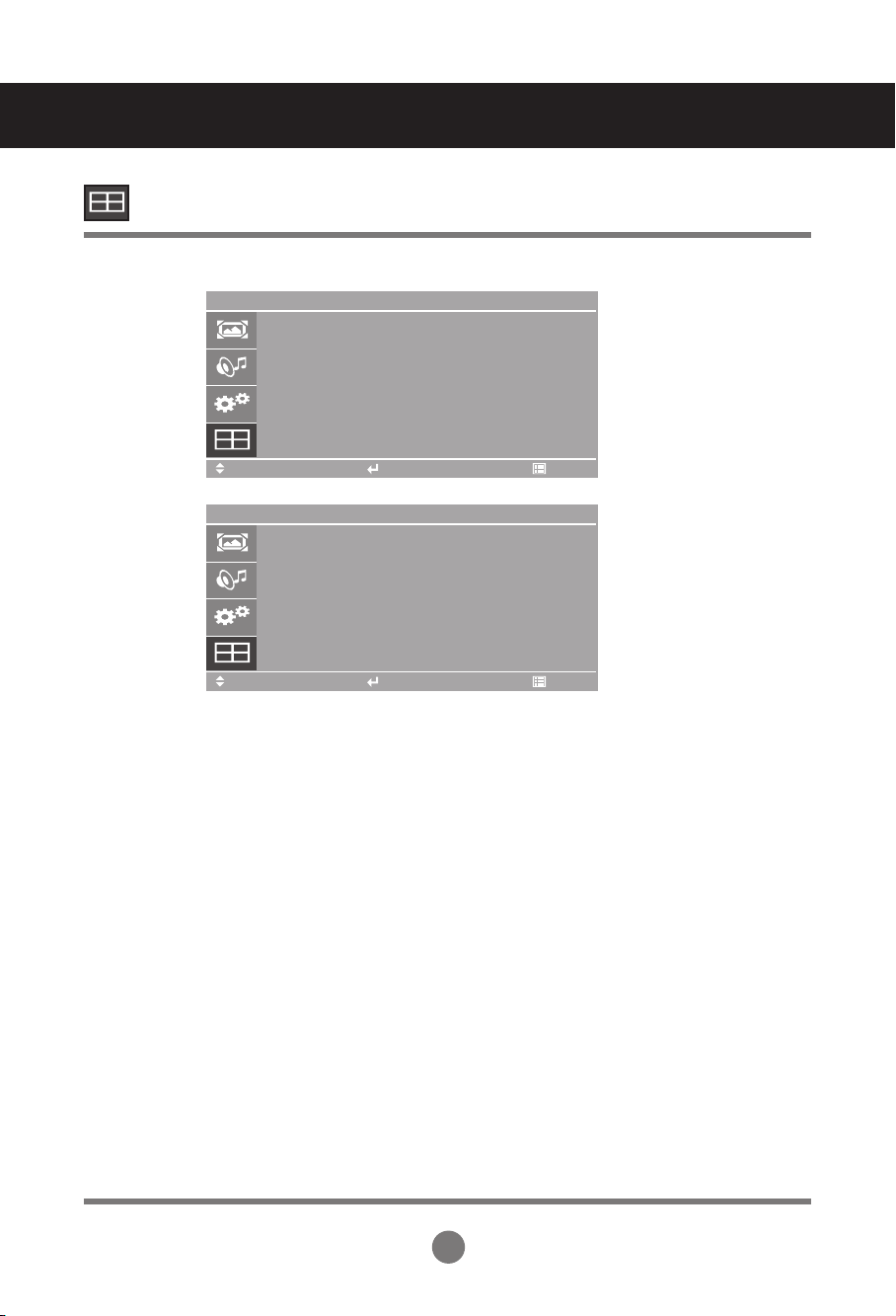
Benutzermenüs
Optionen für Bildschirmteilung
Temp.
Kontrolle
Mit dieser Option wird die Innentemperatur des Monitors angezeigt und der Lüfter gesteuert.
Teilen
Teil Modus
Temp. Kontrolle
Move Enter Menu
Temp. Kontrolle
Lüftersteuerung
Lüfter Aktiv Temp.
Hysterese
Aktuelle Temp.
Move Enter Menu
• Lüftersteuerung
►►
►►
:
:
:
:
Automatischer
38 ºC
5 ºC
25 ºC
Aktiviert den Lüfter (Auto) je nach Betriebstemperatur. Aktiviert (Ein) oder
deaktiviert den Lüfter (Aus).
• Lüfter Aktiv
Stellt die Betriebstemperatur des Lüfters im Monitor ein.
Temp.
• Hysterese
Stellt den Temperaturunterschied bei ein- und ausgeschaltetem Lüfter ein.
• Aktuelle Temp.
Zeigt die Innentemperatur des Monitors an.
29
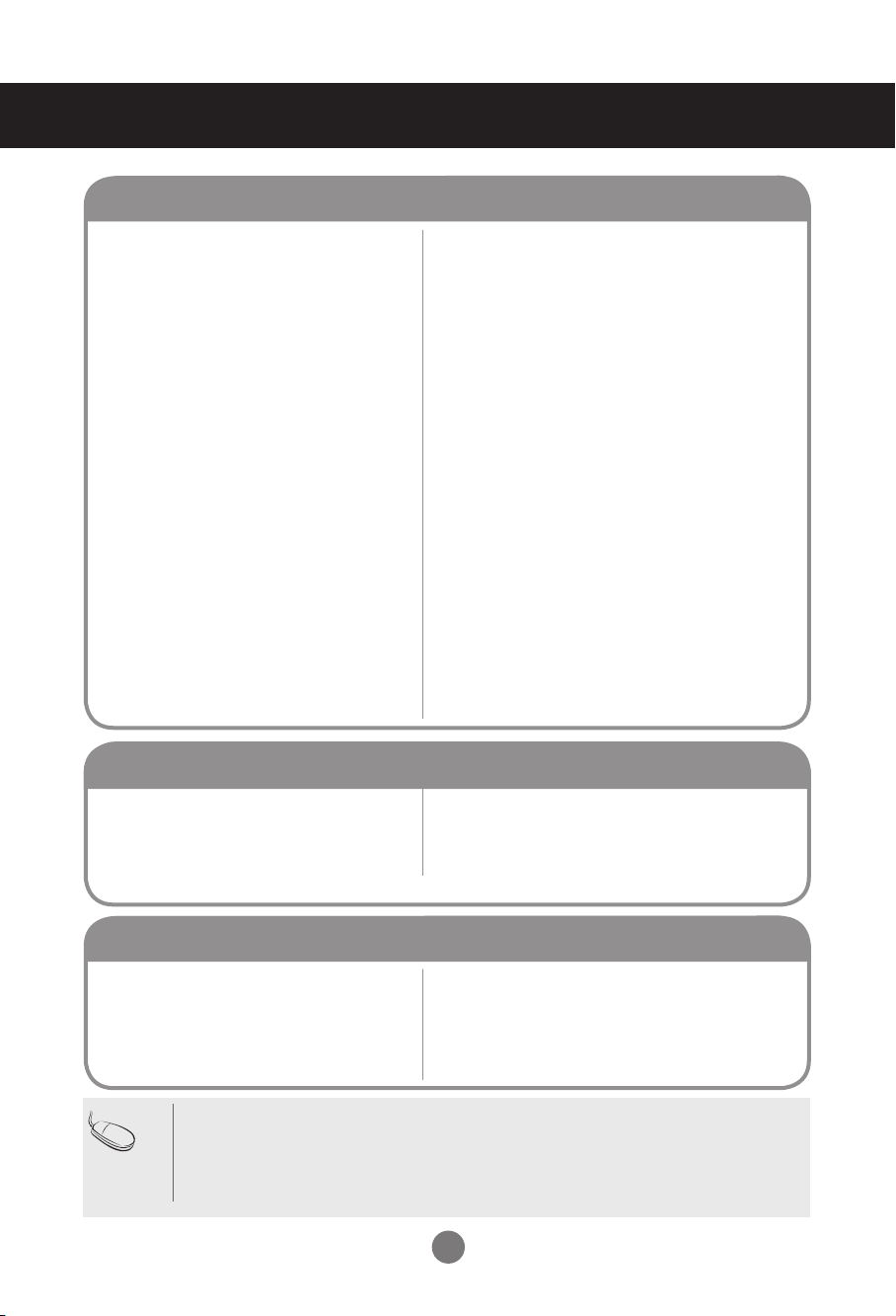
Fehlerbehebung
Es wird kein Bild angezeigt
● Ist das Netzkabel des Produkts
angeschlossen?
● Leuchtet die Betriebsanzeige?
● Das Gerät ist eingeschaltet, und die
Betriebsanzeige leuchtet blau, aber der
Bildschirm ist sehr dunkel.
● Leuchtet die Betriebsanzeige gelb?
● Wird die Meldung „Out Of Range“
(Außerhalb des Bereichs) angezeigt?
● Wird die Meldung „Überprüfen Sie das
Signalkabel“ angezeigt?
• Überprüfen Sie, ob das Netzkabel ordnungsgemäß an
den Ausgang angeschlossen ist.
• Überprüfen Sie, ob der Netzschalter eingeschaltet ist.
• Eventuell muss das Gerät gewartet werden.
• Passen Sie Helligkeit und Kontrast erneut an.
• Eventuell muss die Beleuchtung repariert werden.
• Wenn sich das Produkt im Energiesparmodus befindet,
bewegen Sie die Maus, oder drücken Sie eine Taste.
• Schalten Sie beide Geräte aus und wieder ein.
• Das Signal des PCs (Grafikkarte) befindet sich
außerhalb des vertikalen oder horizontalen
Frequenzbereichs des Produkts. Stellen Sie den
Frequenzbereich gemäß den technischen Daten in
diesem Handbuch ein.
* Maximale Auflösung
RGB: 1360 x 768 mit 60 Hz
HDMI / DVI: 1360 x 768 mit 60 Hz
• Das Signalkabel zwischen PC und Produkt ist nicht
angeschlossen. Überprüfen Sie das Signalkabel.
• Drücken Sie auf der Fernbedienung auf SOURCE, um
das Eingangsignal zu überprüfen.
Die Meldung „Unbekanntes Produkt“ wird bei angeschlossenem Fernseher angezeigt
● Haben Sie den Treiber installiert?
• Installieren Sie den im Lieferumfang des Fernsehers
enthaltenen Treiber, oder laden Sie ihn von http://
www.LGsolutions.com herunter.
• Überprüfen Sie, ob die Plug & Play-Funktion
unterstützt wird. Informationen hierzu finden Sie im
Benutzerhandbuch Ihrer Grafikkarte.
Die Meldung „Tastensperre ein“ wird angezeigt
● Beim Drücken der Taste MENU wird die
Meldung „Tastensperre ein“ angezeigt.
Hinweis
• Vertikale Frequenz: Zur optimalen Monitoranzeige für den Benutzer sollte das Bild wie bei einer
fluoreszierenden Lichtquelle zehnmal pro Sekunde aktualisiert werden. Die vertikale Frequenz oder
Bildwiederholrate ist die Anzahl der Bildwechsel pro Sekunde. Die Einheit ist Hz.
• Horizontale Frequenz: Das horizontale Intervall ist die für die Anzeige einer vertikalen Zeile benötigte
Zeit. Wenn die Zahl 1 durch das horizontale Intervall geteilt wird, kann die Anzahl der horizontal
angezeigten Zeilen pro Sekunde als horizontale Frequenz bezeichnet werden. Die Einheit ist kHz.
• Die Sperrfunktion dient dazu, unbeabsichtigte OSD-
Änderungen aufgrund von unsachgemäßer Benutzung
zu verhindern. Um die Sperre aufzuheben, drücken Sie
einige Sekunden lang gleichzeitig MENU und ►. (Sie
können diese Funktion nicht über die Fernbedienung
einstellen. Sie können diese Funktion nur am Monitor
einstellen.)
30
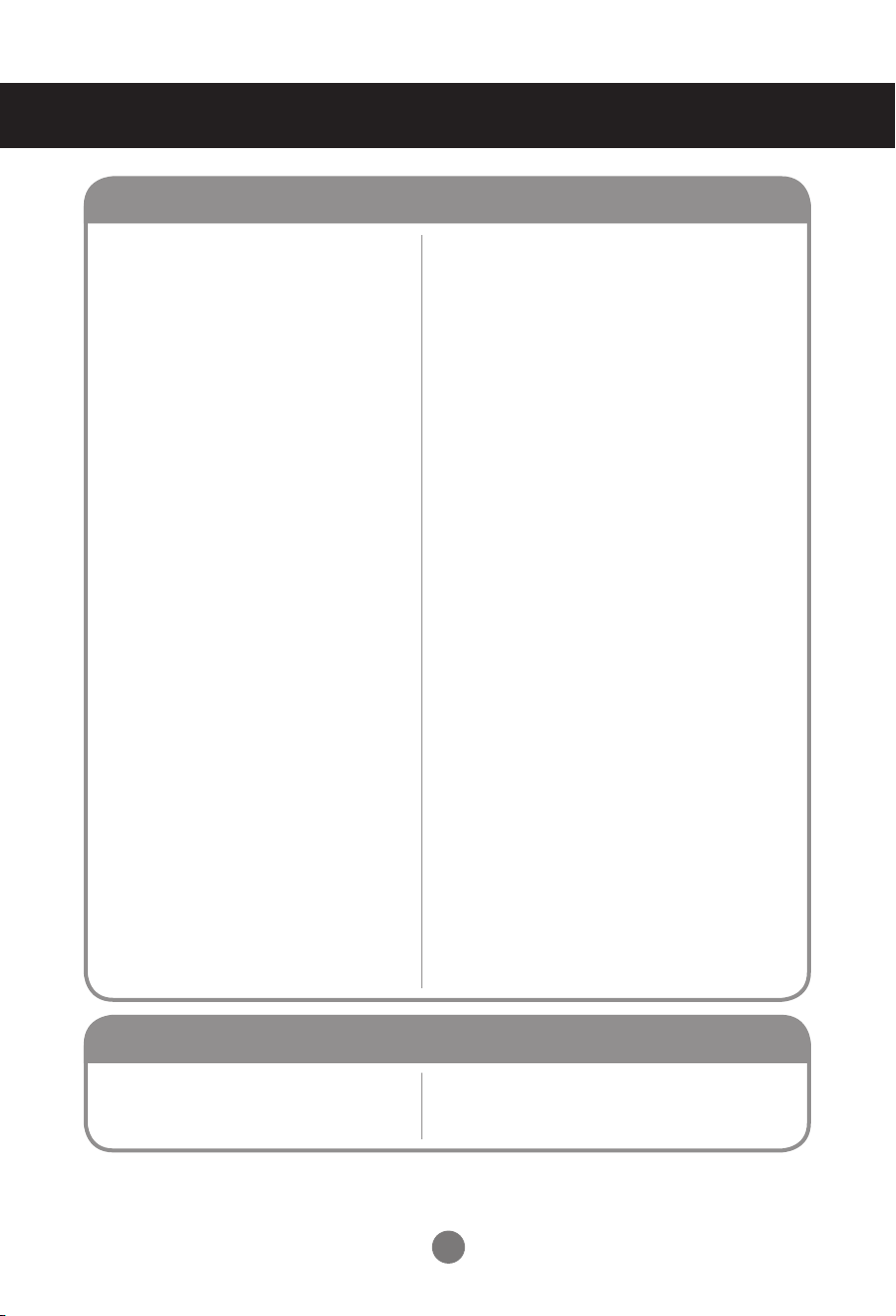
Fehlerbehebung
Es wird kein normales Bild angezeigt
● Ist der Bildschirm falsch positioniert?
● Sind im Hintergrund dünne Linien zu
sehen?
● Es erscheint horizontales Rauschen,
oder die Zeichen wirken unscharf.
• Analoges D-Sub-Signal – Drücken Sie auf der
Fernbedienung die Taste ENTER, um
automatisch den optimalen Bildschirmstatus für
den aktuellen Modus auszuwählen. Wenn die
Einstellung nicht Ihren Vorstellungen entspricht,
verwenden Sie das OSD-Menü „Position“.
• Überprüfen Sie, ob die Auflösung und Frequenz
der Grafikkarte vom Produkt unterstützt
werden. Wenn die Frequenz außerhalb des
Bereichs ist, setzen Sie sie auf die im
Bedienfeld „ANZEIGE“ im Menü „Einstellungen“
empfohlene Auflösung.
• Analoges D-Sub-Signal – Drücken Sie auf der
Fernbedienung die Taste ENTER, um
automatisch den optimalen Bildschirmstatus für
den aktuellen Modus auszuwählen. Wenn die
Einstellung nicht Ihren Vorstellungen entspricht,
verwenden Sie das OSD-Menü „Uhr“.
• Analoges D-Sub-Signal – Drücken Sie auf der
Fernbedienung die Taste ENTER, um
automatisch den optimalen Bildschirmstatus für
den aktuellen Modus auszuwählen. Wenn die
Einstellung nicht Ihren Vorstellungen entspricht,
verwenden Sie das OSD-Menü „Taktrate“.
● Der Bildschirm wird nicht normal
angezeigt.
Auf dem Bildschirm wird ein Nachbild angezeigt
● Wenn das Produkt ausgeschaltet
wird, wird ein Nachbild angezeigt.
• Das Eingangssignalkabel ist nicht
ordnungsgemäß am Signaleingang
angeschlossen. Schließen Sie das Signalkabel
an der entsprechenden Quelle für das
Eingangssignal an.
• Wenn Sie über längere Zeit ein Standbild
anzeigen, könnten die Pixel schnell beschädigt
werden. Verwenden Sie den Bildschirmschoner.
31

Fehlerbehebung
Die Audioausgabe funktioniert nicht
● Kein Ton?
● Ton ist zu dumpf.
● Ton ist zu leise.
Die Bildschirmfarbe ist nicht normal
●
Der Bildschirm hat eine schlechte
Farbauflösung (16 Farben).
●
Die Bildschirmfarbe ist instabil oder
einfarbig.
●
Werden auf dem Bildschirm schwarze
Punkte angezeigt?
• Überprüfen Sie, ob das Audiokabel
ordnungsgemäß angeschlossen ist.
• Stellen Sie die Lautstärke ein.
• Überprüfen Sie, ob der Ton ordnungsgemäß
eingestellt ist.
• Wählen Sie die geeignete Equalizer-Einstellung
aus.
• Stellen Sie die Lautstärke ein.
• Setzen Sie die Anzahl der Farben auf mehr als
24 Bit (True Color) ein.
Wählen Sie in Windows den Befehl
Systemsteuerung - Anzeige - Einstellungen -
Farb qualität.
• Überprüfen Sie den Verbindungsstatus des
Signalkabels. Oder setzen Sie die Grafikkarte
des PCs erneut ein.
• Auf dem Bildschirm werden u. U. einige Pixel
(rot, grün, weiß oder schwarz) angezeigt, was
auf die Eigenschaften des LCD-Bildschirms
zurückgeführt werden kann. Dies ist keine
Fehlfunktion des LCD-Bildschirms.
Probleme beim Betrieb
●
Die Stromversorgung wird plötzlich
unterbrochen.
• Ist der Sleep Timer eingestellt?
• Überprüfen Sie die Steuerungseinstellungen der
Stromversorgung.
Stromversorgung ist unterbrochen.
•
„VORSICHT! LÜFTERAUSFALL!“
Wenn die Stromversorgung nach Anzeige dieser
Meldung unterbrochen wird, bedeutet dies, dass
der Lüfter nicht ordnungsgemäß funktioniert.
Wenden Sie sich an den Kundendienst vor Ort.
32

Technische Daten
Die Produktspezifikationen können zwecks Produktverbesserung ohne
Vorankündigung geändert werden.
LCD-Bildschirm
116,8 cm (46 Zoll) TFT (Thin Film Transistor)
LCD-Bildschirm (Liquid Crystal Display, Flüssigkristallanzeige)
Bilddiagonale (sichtbarer Bereich): 116,8 cm
0,7455 mm (Pixelabstand)
Ein/Aus Nennspannung
Stromverbrauch
Abmessungen,
Gewicht
W
Breite x Höhe x Tiefe
1025,6 cm (40,38 Zoll) x 579,8 cm (22,83 Zoll) x 108,2 cm (4,26 Zoll)
Nettogewicht
26 kg (57,32 Pfund)
Videosignal Max. Auflösung RGB: 1360 x 768 mit 60 Hz
Empfohlene
Auflösung
Horizontale Frequenz RGB: 31 kHz bis 64 kHz
Vertikale Frequenz RGB: 58 Hz bis 60 Hz
Synchronisierungstyp Separat / Digital
AC 100-240 V, 50 / 60 Hz, 5 A
Eingeschaltet ca. 260 W.
Ruhemodus ≤ 1 W (RGB) / 4 W(HDMI / DVI)
Ausgeschaltet ≤ 1 W
H
D
HDMI / DVI: 1360 x 768 mit 60 Hz
RGB: 1360 x 768 mit 60 Hz
HDMI / DVI: 1360 x 768 mit 60 Hz
HDMI / DVI: 31 kHz bis 64 kHz
HDMI / DVI: 58 Hz bis 60 Hz
Eingangsanschluss
Umgebungsbedingungen Betriebsbedingungen
D-Sub-Signalkabel (15-polig), HDMI/DVI (digital), Komponente, RS-232C, AV (CVBS)
Temperatur: 0 °C bis 40 °C, Luftfeuchtigkeit: 10 % bis 80 %
Lagerbedingungen
Temperatur: -20 °C bis 60 °C, Luftfeuchtigkeit: 5 % bis 95 %
HINWEIS
Änderungen an den in diesem Dokument enthaltenen Informationen vorbehalten.
33

Technische Daten
PC Modus – Voreingestellter Modus
Voreingestellter
Modus
1
*2
*3
*4
*5
720 x 400
640 x 480
800 x 600
1024 x 768
1280 x 720
DTV-Modus
Horizontale
Frequenz
(kHz)
31,468
31,469
37,879
48,363
45
Vertikale
Frequenz
(Hz)
70,8
59,94
60,317
60
60
Voreingestellter
Modus
*6
1360 x 768
*7
1280 x 1024
8
1152 x 864
9
1280 x 800
10
1280 x 960
Horizontale
Frequenz
(kHz)
47,72
63,981
53,7
49,6
60
1 bis 10: RGB-Modus
*: HDMI/DVI-Modus
Vertikale
Frequenz
(Hz)
59,799
60,02
60
60
60
Komponente
480i o x
576i o x
480p o o
576p o o
720p o o
1080i o o
HDMI / DVI (DTV)
Betriebsanzeige
Modus
Eingeschaltet
Ruhemodus
Ausgeschaltet
Produkt
Grün
Gelb
-
34

RS-232C
Verwenden mehrerer Produkte
Verwenden Sie dieses Verfahren, um mehrere Produkte an einen einzelnen PC anzuschließen. Sie können mehrere Produkte gleichzeitig verwenden, wenn Sie sie an einen einzelnen PC anschließen.
Wenn das Menü [ID festlegen] unter [Option] auf 1 eingestellt ist, muss die Kennung des Monitors eine Zahl zwischen 1 und 225 sein.
Anschließen des Kabels
Schließen Sie das RS-232C-Kabel wie in der Abbildung dargestellt an.
Sie müssen das Kabel für den RS-232C-Anschluss separat erwerben, da dieses nicht im Lieferumfang des
Monitors enthalten ist.
Das RS-232C-Protokoll wird für die Kommunikation zwischen PC und Produkt verwendet. Von Ihrem PC
aus können Sie das Produkt ein-/ausschalten, eine Eingangsquelle wählen oder das OSD-Menü anpassen.
RS-232C-Kabel
(nicht enthalten)
PC
Monitor 1
Monitor 2
RS-232C-Konfigurationen
siebenadrige Konfigurationen (Standard RS-232C-Kabel)
PC Monitor
RXD
2
TXD
3
GND
5
DTR
4
DSR
6
RTS
7
CTS
8
D-Sub 9 D-Sub 9
(Buchse) (Buchse)
3
2
5
6
4
8
7
TXDRXD
GND
DSR
DTR
CTS
RTS
dreiadrige Konfigurationen (Nicht Standard)
PC Monitor
RXD
2
TXD
3
GND
5
DTR
4
DSR
6
RTS
7
CTS
8
D-Sub 9 D-Sub 9
(Buchse) (Buchse)
Kommunikationsparameter
► Baudrate: 9600 bit/s (UART)
► Datenlänge: 8 bit
► Prüfbit: Ohne
► Stoppbit: 1 bit
► Flusskontrolle: Ohne
► Übertragungscode: ASCII-Code
► Verwenden Sie ein Überkreuz-Kabel (Reverse-Kabel)
A1
A1
Monitor 3 Monitor 4
3
TXDRXD
2
GND
5
DTR
6
DSR
4
RTS
7
CTS
8

RS-232C
Verwenden mehrerer Produkte
Befehlsreferenzliste
Inhalt
01. Ein/Aus k a 00-01
02. Eingangsliste x b 20-A0
03. Bildmodus d x 00-05 Änderung des Eingangs
04. Helligkeit k h 00-64
05. Kontrast k g 00-64
06. Farbe k i 00-64 Nur AV, Komponente
07. Tint k j 00-64 Nur AV
08. Schärfe k k 00-64 Nur AV, Komponente
09. Farbtemperatur k u 00-05
10. Farbtemperatur
Benutzer Rot
11. Farbtemperatur
Benutzer Grün
12. Farbtemperatur
Benutzer Blau
13. Format k c 01-09 Änderung des Eingangs
14. Auto Kong. j u 01 Nur RGB
15. Audio-Modus d y 00-05
16. Lautstärke k f 00-64
17. Stumm k e 00-01
18. Werkseinstellung f k 00-02
19. Zeit f a 00 00-17 00-3B „00“/Stunde/Minute
20. Einschaltzeit
(Ein-/Ausschaltzeit)
21. Ausschaltzeit
(Ein-/Ausschaltzeit)
22. Liste der Einschaltzeiten
23. Sprache f i 00-09
24. Tastensperre k m 00-01
25. Teil Modus d d 00-FF
26. Teil Modus über-
prüfen
27. H-Größe d g 00-14
Befehl
1
i r 00-64
i g 00-64
i b 00-64
f d 00-01 00-17 00-3B Aus, Ein/Stunde/Minute
f e 00-01 00-17 00-3B Aus, Ein/Stunde/Minute
f u 00-09
i a FF
Befehl2Daten0
(Hex)
A2
Daten1
(Hex)
Daten2
(Hex)
Anmerkung
RGB, HDMI, AV,
Komponente
RGB, HDMI, AV,
Komponente

RS-232C
Verwenden mehrerer Produkte
Inhalt
28. V-Größe d h 00-14
29. Teil ID d i 01-E1
30. Master g b 00-01
31. Lüftersteuerung g c 00-02
32. Lüfter Aktiv Temp. g d 14-64
33. Hysterese g e 00-14
34. Aktuelle Temp. d n FF Schreibgeschützt
35. Taste m c
36. Energiesparmodus f j 00-01
37. Softwareversion f z FF Schreibgeschützt
38. Betriebsdauer des
Panels
39. Sub-Menü: Helligkeit h a 3B-BA
40. Sub-Menü: Kontrast h b 40-BF
41. Rot-Offset h c 3B-BA
42. Grün-Offset h d 3B-BA
43. Blau-Offset h e 3B-BA
44. Rot-Gain h f 40-BF
45. Grün-Gain h g 40-BF
46. Blau-Gain h h 40-BF
47. Beleuchtung h i 00-FA
48. Eingangsliste k b 02-09
Befehl
1
d l FF Tageszähler
Befehl2Daten0
(Hex)
Tasten-
code
Daten1
(Hex)
Daten2
(Hex)
Anmerkung
00, 19, 32, 4B, 64, 7D, 96,
AF, C8, E1, FA
A3

RS-232C
Verwenden mehrerer Produkte
Übertragungs-/Empfangsprotokoll
Übertragung
[Command1][Command2][ ][ID festlegen][ ][Data][Cr]
* [Command 1]: Erster Befehl. (k, j, m, d, f, x)
* [Command 2]: Zweiter Befehl. (a bis u)
* [ID festlegen]: Legen Sie die Kennnummer des Produkts fest.
Bereich: 01H bis E1H. Durch Einstellen von 0 kann der Server alle Monitore steuern.
* Für den Fall des gleichzeitigen Betriebs von mehr als 2 Sets mit der Kennung 0 darf dies bei der
ACK-Meldung nicht gewählt werden. Da alle Sets die ACK-Meldung senden, ist es nicht möglich,
alle ACK-Meldungen zu prüfen.
* [DATA]: Für die Übertragung von Befehlsdaten.
„FF“ übertragen, um Befehlsstatus zu lesen.
* [Cr]: Zeilenschaltung
ASCII-Code „0x0D“
* [ ]: ASCII-Code „Leerschritt (0x20)“
OK Bestätigung
[Command2][ ][ID festlegen][ ][OK][Data][x]
* Das Produkt überträgt ACK (Bestätigung) beim Empfang normaler Daten basierend auf diesem
Format. Wenn sich zu diesem Zeitpunkt Daten im Datenlesemodus befinden, werden die
aktuellen Statusdaten angezeigt. Wenn sich die Daten im Datenschreibmodus befinden, werden die
Daten an den PC zurückgegeben.
Fehlerbestätigung
[Command2][ ][ID festlegen][ ][NG][Data][x]
* Wenn es einen Fehler gibt, wird NG zurückgegeben
A4

RS-232C
Verwenden mehrerer Produkte
Übertragungs-/Empfangsprotokoll
01. Stromversorgung (Befehl 1: k, Befehl 2: a)
► Zur Steuerung des Ein-/Ausschaltens des Geräts.
Übertragung Bestätigung
[k][a][ ][ID festlegen][ ][Data][Cr] [a][ ][ID festlegen][ ][OK/NG][Data][x]
Daten 0: Ausschalten 1: Einschalten FF: Status lesen
02. Eingangsliste (Befehl 1: x, Befehl 2: b)
► Zur Auswahl der Signalquelle für das Gerät.
Übertragung Bestätigung
[x][b][ ][ID festlegen][ ][Data][Cr]
Daten (Hex)
Daten Eingangsliste
60 RGB
A0 HDMI
20 AV
40 Komponente
03. Bildmodus (Befehl 1: d, Befehl 2: x)
► Zum Einstellen des Bildmodus.
Übertragung Bestätigung
[d][x][ ][ID festlegen][ ][Data][Cr]
Daten (Hex)
Daten / Eingangsliste RGB HDMI AV Komponente
05 Benutzer Benutzer Benutzer Benutzer
00 Klar Klar Klar Klar
01 Standard Standard Standard Standard
02 Kino Kino
04 Spiel Spiel Spiel Spiel
[b][ ][ID festlegen][ ][OK/NG][Data][x]
[x][ ][ID festlegen][ ][OK/NG][Data][x]
A5

RS-232C
Verwenden mehrerer Produkte
Übertragungs-/Empfangsprotokoll
04. Helligkeit (Befehl 1: k, Befehl 2: h)
► Zum Einstellen der Bildschirmhelligkeit.
Übertragung Bestätigung
[k][h][ ][ID festlegen][ ][Data][Cr] [h][ ][ID festlegen][ ][OK/NG][Data][x]
Daten Min.: 0 bis Max.: 64 (*Senden per Hexadezimalcode)
Eingangsliste: RGB, HDMI, AV, Komponente
05. Kontrast (Befehl 1: k, Befehl 2: g)
► Zum Einstellen des Bildschirmkontrasts.
Übertragung Bestätigung
[k][g][ ][ID festlegen][ ][Data][Cr] [g][ ][ID festlegen][ ][OK/NG][Data][x]
Daten Min.: 0 bis Max.: 64 (*Senden per Hexadezimalcode)
Eingangsliste: RGB, HDMI, AV, Komponente
06. Farbe (Befehl 1: k, Befehl 2: i)
► Zum Einstellen der Bildschirmfarbe.
Übertragung Bestätigung
[k][i][ ][ID festlegen][ ][Data][Cr] [i][ ][ID festlegen][ ][OK/NG][Data][x]
Daten Min.: 0 bis Max.: 64 (*Senden per Hexadezimalcode)
Eingangsliste: AV, Komponente
07. Tint (Befehl 1: k, Befehl 2: j)
► Zum Einstellen des Bildschirmfarbtons.
Übertragung Bestätigung
[k][j][ ][ID festlegen][ ][Data][Cr] [j][ ][ID festlegen][ ][OK/NG][Data][x]
Daten Min.: 0 bis Max.: 64 (*Senden per Hexadezimalcode)
Eingangsliste: AV
Beispiel: 00H: R50
64H: G50
Wenn der Bildschirmfarbton im Menü auf 0 gesetzt ist, wird im übertragungsprotokoll daraus ein
Hexadezimalcode (0 x 32).
A6

RS-232C
Verwenden mehrerer Produkte
Übertragungs-/Empfangsprotokoll
08. Schärfe (Befehl 1: k, Befehl 2: k)
► Zum Einstellen der Bildschärfe.
Übertragung Bestätigung
[k][k][ ][ID festlegen][ ][Data][Cr] [k][ ][ID festlegen][ ][OK/NG][Data][x]
Daten Min.: 0 bis Max.: 64 (*Senden per Hexadezimalcode)
Eingangsliste: AV, Komponente
09. Farbtemperatur (Befehl 1: k, Befehl 2: u)
► Zum Einstellen der Farbtemperatur des Bildschirms.
Übertragung Bestätigung
[k][u][ ][ID festlegen][ ][Data][Cr] [u][ ][ID festlegen][ ][OK/NG][Data][x]
Daten (Hex)
Daten Farbtemperatur
03 Benutzer
04 Kalt2
01 Kalt1
00 Mittel
02 Warm1
05 Warm2
10. Farbtemperatur (rot) (Befehl 1: i, Befehl 2: r)
► Zum Einstellen der Farbtemperatur (rot).
Übertragung Bestätigung
[i][r][ ][ID festlegen][ ][Data][Cr] [i][ ][ID festlegen][ ][OK/NG][Data][x]
Daten Min.: 0 bis Max.: 64 (*Senden per Hexadezimalcode)
11. Farbtemperatur (grün) (Befehl 1: i, Befehl 2: g)
► Zum Einstellen der Farbtemperatur (grün).
Übertragung Bestätigung
[i][g][ ][ID festlegen][ ][Data][Cr] [g][ ][ID festlegen][ ][OK/NG][Data][x]
Daten Min.: 0 bis Max.: 64 (*Senden per Hexadezimalcode)
A7
A7
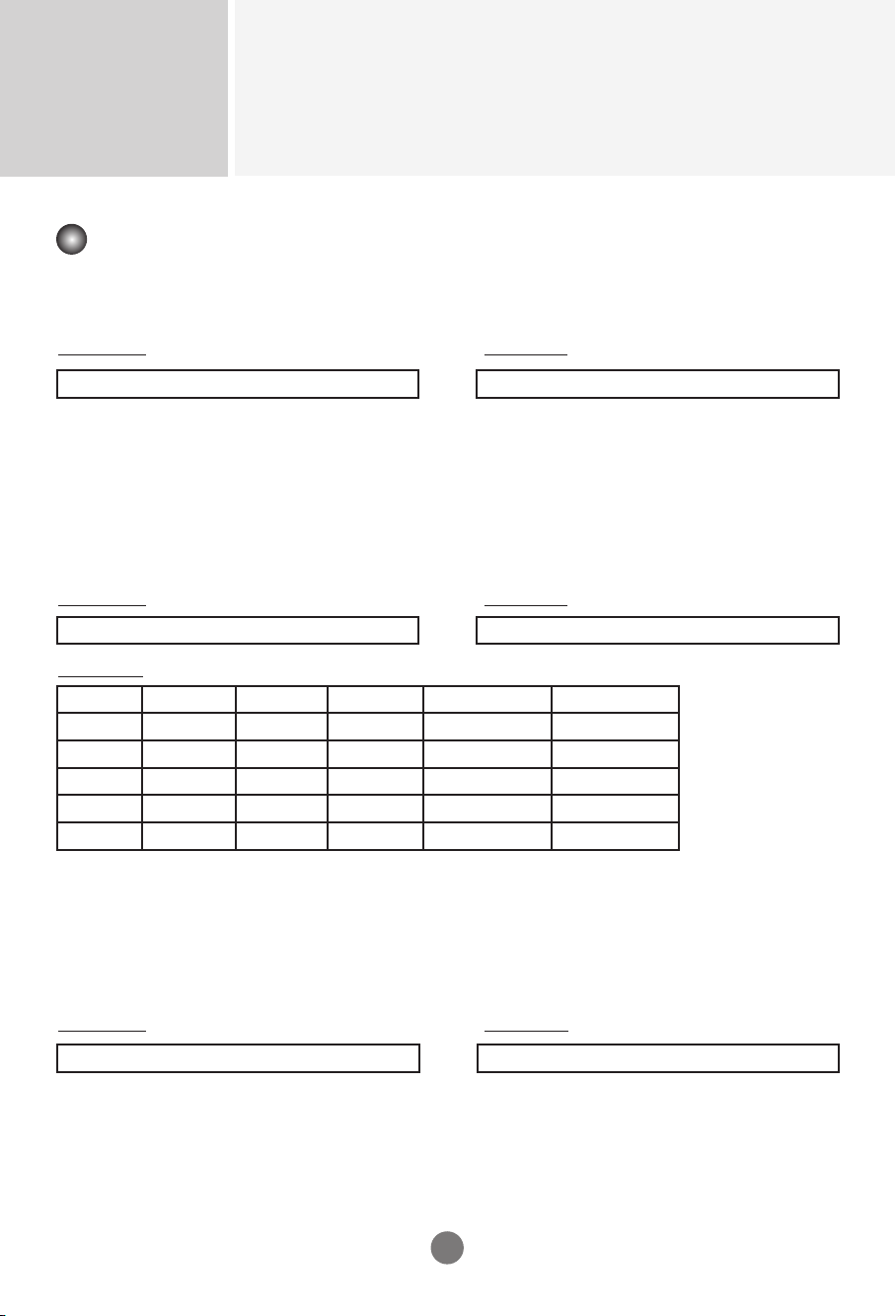
RS-232C
Verwenden mehrerer Produkte
Übertragungs-/Empfangsprotokoll
12. Farbtemperatur (blau) (Befehl 1: i, Befehl 2: b)
► Zum Einstellen der Farbtemperatur (blau).
Übertragung Bestätigung
[i][b][ ][ID festlegen][ ][Data][Cr] [b][ ][ID festlegen][ ][OK/NG][Data][x]
Daten Min.: 0 bis Max.: 64 (*Senden per Hexadezimalcode)
13. Format (Befehl 1: k, Befehl 2: c)
► Zum Einstellen des Bildformats.
Übertragung Bestätigung
[k][c][ ][ID festlegen][ ][Data][Cr] [c][ ][ID festlegen][ ][OK/NG][Data][x]
Daten (Hex)
Daten RGB HDMI Daten AV Komponente
01 4:3 4:3 02 16:9 16:9
02 16:9 16:9 09 Just Scan Just Scan
04 Zoom Zoom
01 4:3 4:3
07 14:9 14:9
14. Automatische Konfiguration (Befehl 1: j, Befehl 2: u)
► Zum automatischen Einstellen der Bildposition und zum automatischen Minimieren instabiler Bilder.
Funktioniert nur im RGB-Modus.
Übertragung Bestätigung
[j][u][ ][ID festlegen][ ][Data][Cr] [u][ ][ID festlegen][ ][OK/NG][Data][x]
Daten 1: Auswählen
A8
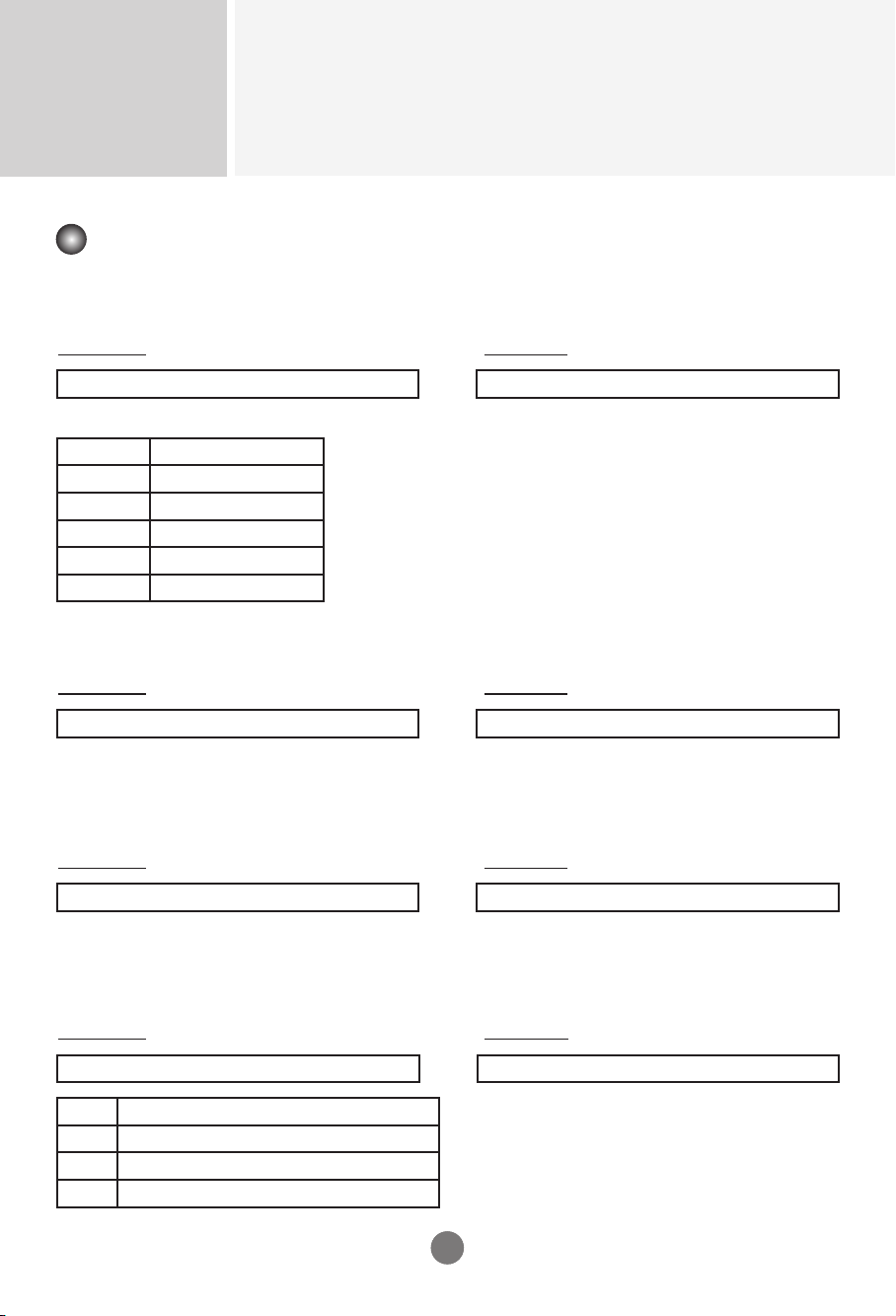
RS-232C
Verwenden mehrerer Produkte
Übertragungs-/Empfangsprotokoll
15. Audio-Modus (Befehl 1: d, Befehl 2: y)
► Zum Einstellen des Audio-Modus.
Übertragung Bestätigung
[d][y][ ][ID festlegen][ ][Data][Cr] [y][ ][ID festlegen][ ][OK/NG][Data][x]
Daten (Hex)
Daten Audio-Modus
00 Benutzer
01 Standard
02 Musik
03 Kino
05 Spiel
16. Lautstärke (Befehl 1: k, Befehl 2: f)
► Zum Einstellen der Lautstärke.
Übertragung Bestätigung
[k][f][ ][ID festlegen][ ][Data][Cr] [f][ ][ID festlegen][ ][OK/NG][Data][x]
Daten Min.: 0 bis Max.: 64 (*Senden per Hexadezimalcode)
17. Stumm (Befehl 1: k, Befehl 2: e)
► Zum Ein-/Ausschalten der Stummschaltung.
Übertragung Bestätigung
[k][e][ ][ID festlegen][ ][Data][Cr] [e][ ][ID festlegen][ ][OK/NG][Data][x]
Daten 0: Stummschaltung ein (Lautstärke aus) 1:Stummschaltung aus (Lautstärke ein)
18. Werkseinstellung (Befehl 1: f, Befehl 2: k)
► Zum Ausführen der Bild-, Bildschirm- und Werkseinstellungen-Funktionen.
Übertragung Bestätigung
[f][k][ ][ID festlegen][ ][Data][Cr] [k][ ][ID festlegen][ ][OK/NG][Data][x]
Daten System zurücksetzen
00 Benutzer
01 Benutzer + Werkseinstellungen
02 Benutzer + Werkseinstellungen + Teil Modus
Benutzer: Initialisiert die benutzerdefinierten Werte
(außer Teil Modus, Auflösung (nur RGB),
Sprache und aktuelle Zeit).
Werkseinstellungen: Initialisiert die Auflösung (nur
RGB), Sprache und aktuelle
Zeit.
Teil Modus: Initialisiert den Teil Modus.
A9A9

RS-232C
Verwenden mehrerer Produkte
Übertragungs-/Empfangsprotokoll
19. Zeit (Befehl 1: f, Befehl 2: a)
► Zum Einstellen der aktuellen Uhrzeit.
Übertragung Bestätigung
[f][a][ ][ID festlegen][ ][Data1][ ][Data2][ ][Data3][Cr] [a][ ][ID festlegen][ ][OK/NG][Data1][Data2][Data3][x]
Daten 1: ffh (lesen)
00h bis 06h (Zeit Tag lesen) (nicht verwendet)
(*Senden per Hexadezimalcode)
Daten 2: ffh: Zeit Stunden lesen
00h bis 17h: Zeit Stunden schreiben
(*Senden per Hexadezimalcode)
* Der Wochentag kann nicht festgelegt werden, auch wenn Daten 1 eingegeben wurden.
Daten 3: ffh: Zeit Minuten lesen
00h bis 3bh: Zeit Minuten schreiben
(*Senden per Hexadezimalcode)
20. Einschaltzeit (Befehl 1: f, Befehl 2: d)
► Dient zum Einstellen der Einschaltzeit.
Übertragung Bestätigung
[f][d][ ][ID festlegen][ ][Data1][ ][Data2][ ][Data3][Cr] [d][ ][ID festlegen][ ][OK/NG][Data1][Data2][Data3][x]
Daten 1: f1h: Index der Einschaltzeit lesen
e1h: Einschaltzeit Aus schreiben
80h: Einschaltzeit Ein schreiben
(*Senden per Hexadezimalcode)
Daten 2: ffh: Einschaltzeit Stunden lesen
00h bis 17h: Einschaltzeit Stunden schreiben
(*Senden per Hexadezimalcode)
21. Ausschaltzeit (Befehl 1: f, Befehl 2: e)
► Dient zum Einstellen der Ausschaltzeit.
Übertragung Bestätigung
Daten 3: ffh: Einschaltzeit Minuten lesen
00h bis 3bh: Einschaltzeit Minuten schreiben
(*Senden per Hexadezimalcode)
[f][e][ ][ID festlegen][ ][Data1][ ][Data2][ ][Data3][Cr] [e][ ][ID festlegen][ ][OK/NG][Data1][Data2][Data3][x]
Daten 1: f1h: Index der Ausschaltzeit lesen
e1h: Ausschaltzeit Aus schreiben
80h: Ausschaltzeit Ein schreiben
(*Senden per Hexadezimalcode)
Daten 2: ffh: Ausschaltzeit Stunden lesen
00h bis 17h: Ausschaltzeit Stunden schreiben
(*Senden per Hexadezimalcode)
Daten 3: ffh: Ausschaltzeit Minuten lesen
00h bis 3bh: Ausschaltzeit Minuten schreiben
(*Senden per Hexadezimalcode)
A10

RS-232C
Verwenden mehrerer Produkte
Übertragungs-/Empfangsprotokoll
22. Liste der Einschaltzeiten (Befehl 1: f, Befehl 2: u)
► Dient zur Auswahl der Eingangsquelle je nach Wochentag.
Übertragung Bestätigung
[f][u][ ][ID festlegen][ ][Data1][ ][Data2][Cr] [u][ ][ID festlegen][ ][OK/NG][Data1][Data2][x]
Daten 1: f1h: Liest/schreibt den Index der Einschaltzeiteingabe.
Daten 2:
* Wenn Sie die aktuelle Einschaltzeiteingabe lesen, muss [Data2] 0xff sein.
Beispiel: fu 01 f1 ff – wenn der Index der Einschaltzeiteingabe gelesen wird
Beispiel: fu 01 f1 07 – wenn der Index der Einschaltzeiteingabe RGB geschrieben wird
23. Sprache (Befehl 1: f, Befehl 2: i)
► Zum Einstellen der OSD-Sprache.
Daten (Hexa) Eingangsliste
7 RGB
9 HDMI
2 AV
4 Komponente
Übertragung Bestätigung
[f][i][ ][ID festlegen][ ][Data][Cr] [i][ ][ID festlegen][ ][OK/NG][Data][x]
Daten (Hex)
Daten Sprache Daten Sprache Daten Sprache
00 Deutsch 04 Italiano 08
01 Français 05 Português 09 Рyсский
02 Deutsch 06
03 Español 07
日 本 語
한 국 어
24. Tastensperre (Befehl 1: k, Befehl 2: m)
► Aktiviert/deaktiviert die Tastensperre.
Übertragung Bestätigung
[k][m][ ][ID festlegen][ ][Data][Cr] [m][ ][ID festlegen][ ][OK/NG][Data][x]
Daten 0: Sperre deaktiviert 1: Sperre aktiviert
A11
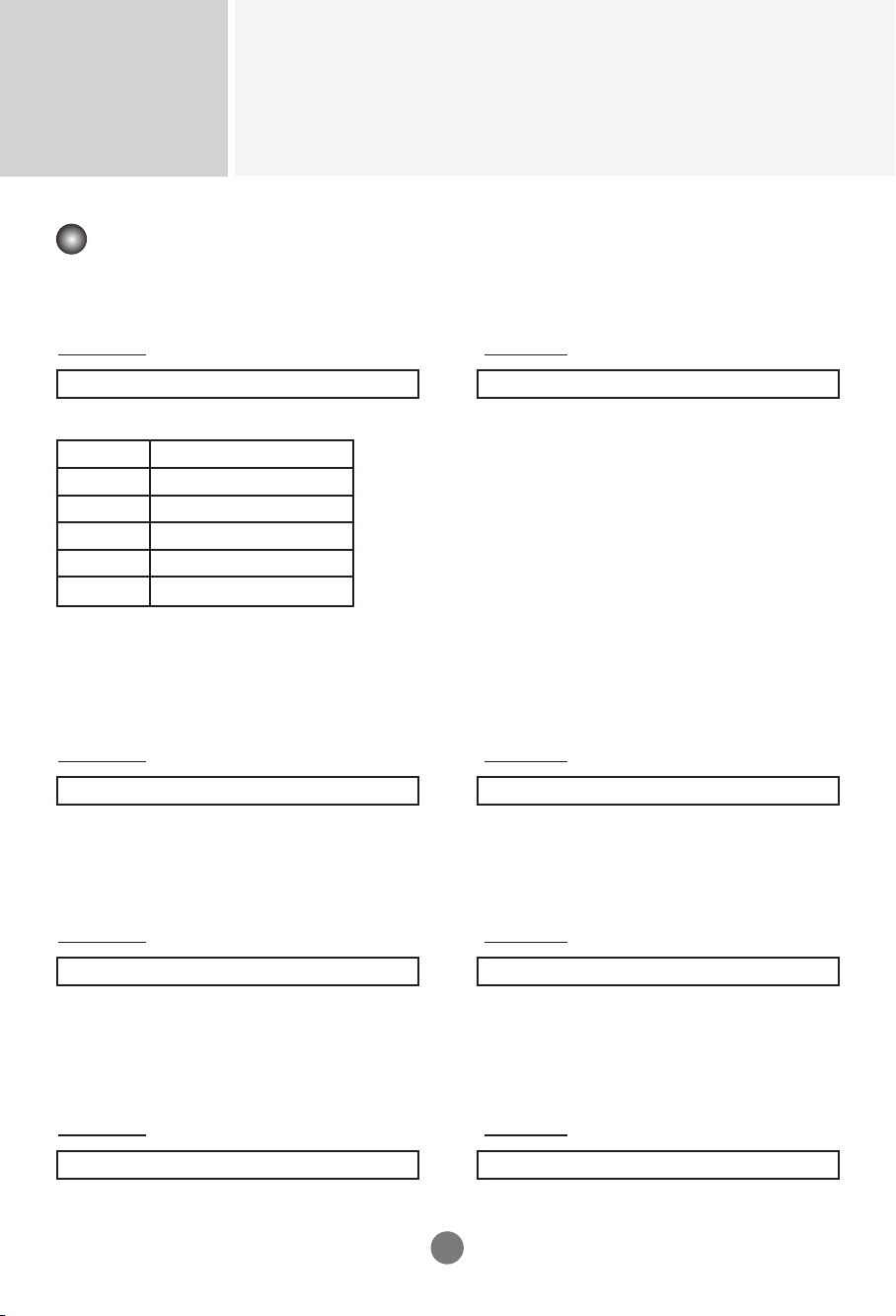
RS-232C
Verwenden mehrerer Produkte
Übertragungs-/Empfangsprotokoll
25. Teil Modus (Befehl 1: d, Befehl 2: d)
► Zum Umschalten des Teil Modus.
Übertragung Bestätigung
[d][d][ ][ID festlegen][ ][Data][Cr] [d][ ][ID festlegen][ ][OK/NG][Data][x]
Daten (Hex)
Daten IR-Fernbedienungstaste
00, 11 Teil Modus ist aus.
12 1 x 2-Modus
13 1 x 3-Modus
… …
FF 15 x 15-Modus
Beispiel: Daten 13: Zeigt an, dass das H Teil 1 und das V Teil 3 ist.
Mit Ausnahme von 00 kann der Wert 0X oder X0 nicht verwendet werden.
26. Teil Modus überprüfen (Befehl 1: i, Befehl 2: a)
► Dient zur Überprüfung des Teil Modus.
Übertragung Bestätigung
[i][a][ ][Set ID][ ][Data][Cr] [a][ ][ID festlegen][ ][OK/NG][Data][x]
Die Daten sind immer FF (im Hexadezimalformat).
27. H-Größe (Befehl 1: d, Befehl 2: g)
► Dient zum Einstellen der horizontalen Position.
Übertragung Bestätigung
[d][g][ ][ID festlegen][ ][Data][Cr] [g][ ][ID festlegen][ ][OK/NG][Data][x]
Daten Min.: 00H bis Max.: 14H (*Senden per Hexadezimalcode)
Dies funktioniert nicht, wenn das H Teil auf 1 eingestellt ist.
28. V-Größe (Befehl 1: d, Befehl 2: h)
► Dient zum Einstellen der vertikalen Position.
Übertragung Bestätigung
[d][h][ ][ID festlegen][ ][Data][Cr] [h][ ][ID festlegen][ ][OK/NG][Data][x]
Daten Min.: 00H bis Max.: 14H (*Senden per Hexadezimalcode)
Dies funktioniert nicht, wenn das V Teil auf 1 eingestellt ist.
A12
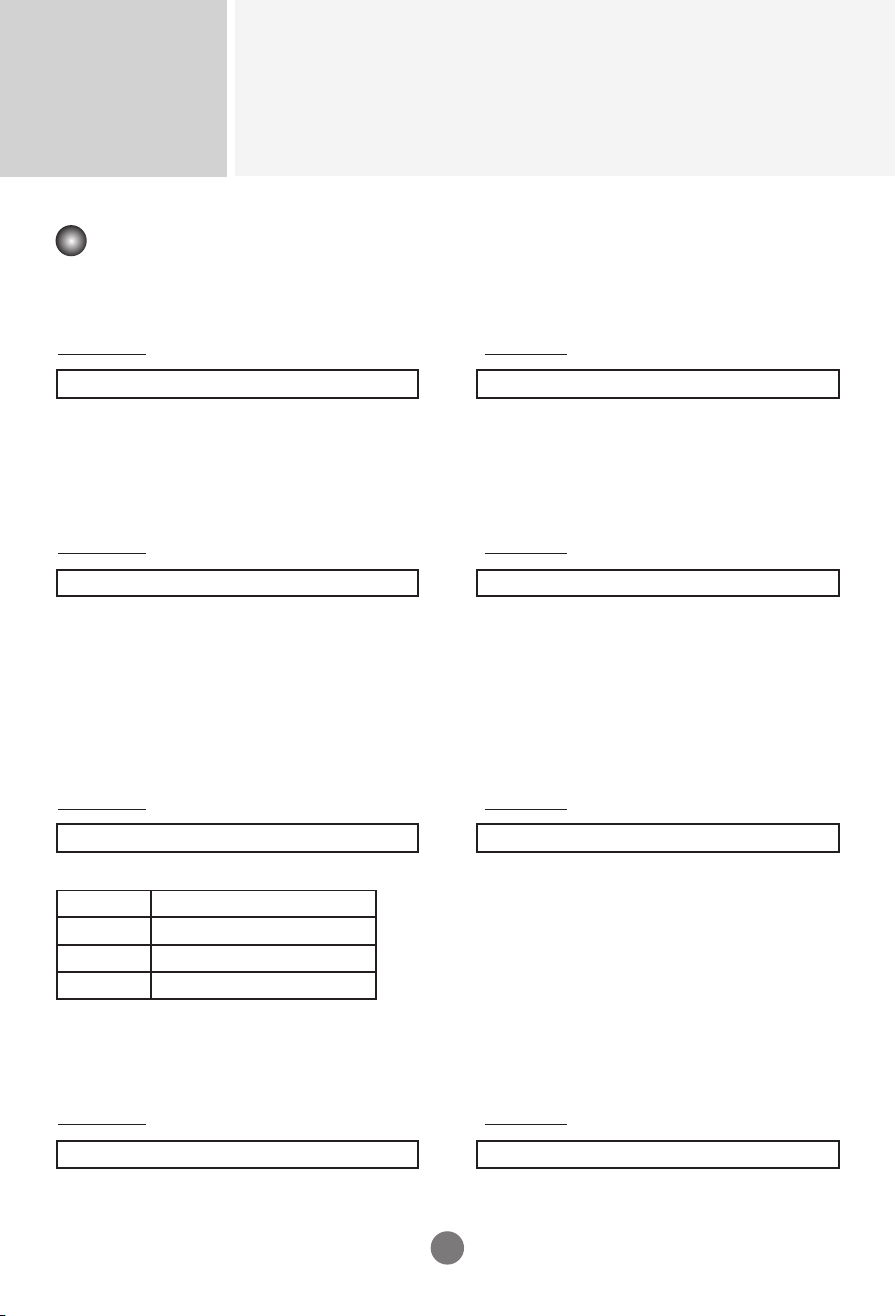
RS-232C
Verwenden mehrerer Produkte
Übertragungs-/Empfangsprotokoll
29. Teil ID (Befehl 1: d, Befehl 2: i)
► Dient zum Zuweisen einer Teil ID.
Übertragung Bestätigung
[d][i][ ][ID festlegen][ ][Data][Cr] [i][ ][ID festlegen][ ][OK/NG][Data][x]
Daten Min.: 1H bis Max.: E1 (*Senden per Hexadezimalcode)
30. Master (Befehl 1: g, Befehl 2: b)
► Dient zum Zuweisen des Masters für die Multifunktion.
Übertragung Bestätigung
[g][b][ ][ID festlegen][ ][Data][Cr] [b][ ][ID festlegen][ ][OK/NG][Data][x]
Daten 0: Master Aus 1: Master Ein
* Über die Masterfunktion wird der Monitorstatus im RS232C-Modus empfangen.
Wenn mehrere Sets angeschlossen sind, darf die Masterfunktion nur für ein Set aktiviert sein.
31. Lüftersteuerung (Befehl 1: g, Befehl 2: c)
► Dient zur Steuerung des Lüfters.
Übertragung Bestätigung
[g][c][ ][ID festlegen][ ][Data][Cr] [c][ ][ID festlegen][ ][OK/NG][Data][x]
Daten 0: Natürlich Aus
Daten Lüftersteuerungs-Modus
00 Aus
01 Ein
02 Auto
32. Lüfter Aktiv Temp. (Befehl 1: g, Befehl 2: d)
► Dient zum Einstellen der Betriebstemperatur des Lüfters.
Übertragung Bestätigung
[g][d][ ][ID festlegen][ ][Data][Cr] [d][ ][ID festlegen][ ][OK/NG][Data][x]
Daten Min.: 14H bis Max.: 64H (*Senden per Hexadezimalcode)
A13

RS-232C
Verwenden mehrerer Produkte
Übertragungs-/Empfangsprotokoll
33. Hysterese (Befehl 1: g, Befehl 2: e)
Einstellung des Temperaturunterschiedes bei ein- und ausgeschaltetem Ventilator.
Übertragung Bestätigung
[g][e][ ][ID festlegen][ ][Data][Cr] [e][ ][ID festlegen][ ][OK/NG][Data][x]
Daten Min.: 00H bis Max.: 14H (*Senden per Hexadezimalcode)
34. Aktuelle Temp. (Befehl 1: d, Befehl 2: n)
► Dient zum Überprüfen der Innentemperatur.
Übertragung Bestätigung
[d][n][ ][ID festlegen][ ][Data][Cr] [n][ ][ID festlegen][ ][OK/NG][Data][x]
Die Daten sind immer FF (im Hexadezimalformat) Zum Ablesen der Temperatur
35. Taste (Befehl 1: m, Befehl 2: c)
► Dient zum Senden des IR-Fernbedienungs-Tastencodes.
Übertragung Bestätigung
[m][c][ ][ID festlegen][ ][Data][Cr] [c][ ][ID festlegen][ ][OK/NG][Data][x]
Daten (Hex)
Daten IR-Fernbedienungstaste Daten IR-Fernbedienungstaste
08 Ein/Aus 00 Oben
43 Menu 01 Unten
5B Beenden 02 Links
0B Quelle (Eingangsliste) 03 Rechts
44 Enter
36. Energiesparmodus (Befehl 1: f, Befehl 2: j)
► Zum Einstellen der DPM-Funktion (Bildschirm-Energiesparmodus).
Übertragung Bestätigung
[f][j][ ][ID festlegen][ ][Data][Cr] [j][ ][ID festlegen][ ][OK/NG][Data][x]
Daten 0: Aus 1: Ein
A14

RS-232C
Verwenden mehrerer Produkte
Übertragungs-/Empfangsprotokoll
37. Softwareversion (Befehl 1: f, Befehl 2: z)
► Dient zur Prüfen der Softwareversion.
Übertragung Bestätigung
[f][z][ ][ID festlegen][ ][Data][Cr]
Die Daten sind immer FF (im Hexadezimalformat) Zum Auslesen der Softwareversion.
Daten1 6 : 06
Daten2 0 : 00
Daten3 0 : 00
Beispiel: DID IN HD EU V6.00 100416
38. Betriebsdauer des Panels (Befehl 1: d, Befehl 2: l)
► Dient zum Überprüfen der Betriebsdauer des Panels.
Übertragung Bestätigung
[d][l][ ][ID festlegen][ ][Data][Cr] [l][ ][ID festlegen][ ][OK/NG][Data1][Data2][x]
Die Daten sind immer FF (im Hexadezimalformat)
39. Sub-Menü: Helligkeit (Befehl 1: h, Befehl 2: a)
► Dient zum Einstellen der Helligkeit des Werkseinstellungen-Menüs.
Übertragung Bestätigung
[h][a][ ][ID festlegen][ ][Data][Cr] [a][ ][ID festlegen][ ][OK/NG][Data][x]
Daten Min.: 3B bis Max.: BA (*Senden per Hexadezimalcode)
[z][ ][ID festlegen][ ][OK/NG][Data1][Data2][Data3][x]
Daten 1,2: Tag (Daten sind im Hex ASCII-Format 2 Byte lang)
40. Sub-Menü: Kontrast (Befehl 1: h, Befehl 2: b)
► Dient zum Einstellen des Kontrastes des Werkseinstellungen-Menüs.
Übertragung Bestätigung
[h][b][ ][ID festlegen][ ][Data][Cr] [b][ ][ID festlegen][ ][OK/NG][Data][x]
Daten Min.: 40 bis Max.: BF (*Senden per Hexadezimalcode)
A15

RS-232C
Verwenden mehrerer Produkte
Übertragungs-/Empfangsprotokoll
41. Rot-Offset (Befehl 1: h, Befehl 2: c)
► Dient zum Einstellen des Rot-Offsets des Werkseinstellungen-Menüs.
Übertragung Bestätigung
[h][c][ ][ID festlegen][ ][Data][Cr] [c][ ][ID festlegen][ ][OK/NG][Data][x]
Daten Min.: 3B bis Max.: BA (*Senden per Hexadezimalcode)
42. Grün-Offset (Befehl 1: h, Befehl 2: d)
► Dient zum Einstellen des Grün-Offsets des Werkseinstellungen-Menüs.
Übertragung Bestätigung
[h][d][ ][ID festlegen][ ][Data][Cr] [d][ ][ID festlegen][ ][OK/NG][Data][x]
Daten Min.: 3B bis Max.: BA (*Senden per Hexadezimalcode)
43. Blau-Offset (Befehl 1: h, Befehl 2: e)
► Dient zum Einstellen des Blau-Offsets des Werkseinstellungen-Menüs.
Übertragung Bestätigung
[h][e][ ][ID festlegen][ ][Data][Cr] [e][ ][ID festlegen][ ][OK/NG][Data][x]
Daten Min.: 3B bis Max.: BA (*Senden per Hexadezimalcode)
44. Rot-Gain (Befehl 1: h, Befehl 2: f)
► Dient zum Einstellen des Rot-Gains des Werkseinstellungen-Menüs.
Übertragung Bestätigung
[h][f][ ][ID festlegen][ ][Data][Cr] [f][ ][ID festlegen][ ][OK/NG][Data][x]
Daten Min.: 40 bis Max.: BF (*Senden per Hexadezimalcode)
A16A16

RS-232C
Verwenden mehrerer Produkte
Übertragungs-/Empfangsprotokoll
45. Grün-Gain (Befehl 1: h, Befehl 2: g)
► Dient zum Einstellen des Grün-Gains des Werkseinstellungen-Menüs.
Übertragung Bestätigung
[h][g][ ][ID festlegen][ ][Data][Cr] [g][ ][ID festlegen][ ][OK/NG][Data][x]
Daten Min.: 40 bis Max.: BF (*Senden per Hexadezimalcode)
46. Blau-Gain (Befehl 1: h, Befehl 2: h)
► Dient zum Einstellen des Blau-Gains des Werkseinstellungen-Menüs.
Übertragung Bestätigung
[h][h][ ][ID festlegen][ ][Data][Cr] [h][ ][ID festlegen][ ][OK/NG][Data][x]
Daten Min.: 40 bis Max.: BF (*Senden per Hexadezimalcode)
47. Beleuchtung (Befehl 1: h, Befehl 2: i)
► Dient zum Einstellen der Beleuchtung des Werkseinstellungen-Menüs.
Übertragung Bestätigung
[h][i][ ][ID festlegen][ ][Data][Cr]
Daten Min. 0, 19, 32, 4B, 64, 7D, 96, AF, C8, E1, FA (*Senden per Hexadezimalcode)
48. Eingangsliste (Befehl 1: k, Befehl 2: b)
► Dient zum Auswählen der Signalquelle für das Gerät.
Übertragung Bestätigung
[k][b][ ][ID festlegen][ ][Data][Cr]
Daten (Hexa) Eingangsliste
7 RGB
9 HDMI/DVI
2 AV
4 Komponente
A17A17
[i][ ][ID festlegen][ ][OK/NG][Data][x]
[b][ ][ID festlegen][ ][OK/NG][Data][x]

RS-232C
RS-232C
Verwenden mehrerer Produkte
IR-Code der Fernbedienung
► Infrarotsystem der Fernbedienung
fosc = 455 KHz
fc = fosc / 12 = 37,917 KHz
► Signalcode
● Übertragung
IR-Codes
Anschluss
code
9 ms
Bit-Beschreibung
▪ Bit "0" ▪ Bit "1"
▪ Flame-Intervall
Code (Hexa) Funktion
Low (Tief)
benutzerdefinierter Code
4,5 ms
0,56 ms
1,125 ms
Tf
80 POWER (Taste)
8D Aufwärts (▲)
8E Abwärts (▼)
High (Hoch)
benutzerdefinierter Code
Tf = 108 ms bei 455 kHz
Datencode
Tf
Datencode
0,56 ms
2,25 ms
8F Nach Links (◄)
90 Nach Rechts (►)
8C ENTER (Taste)
95 MENU (Taste)
96 EXIT (Taste)
AC SOURCE
A18
A18
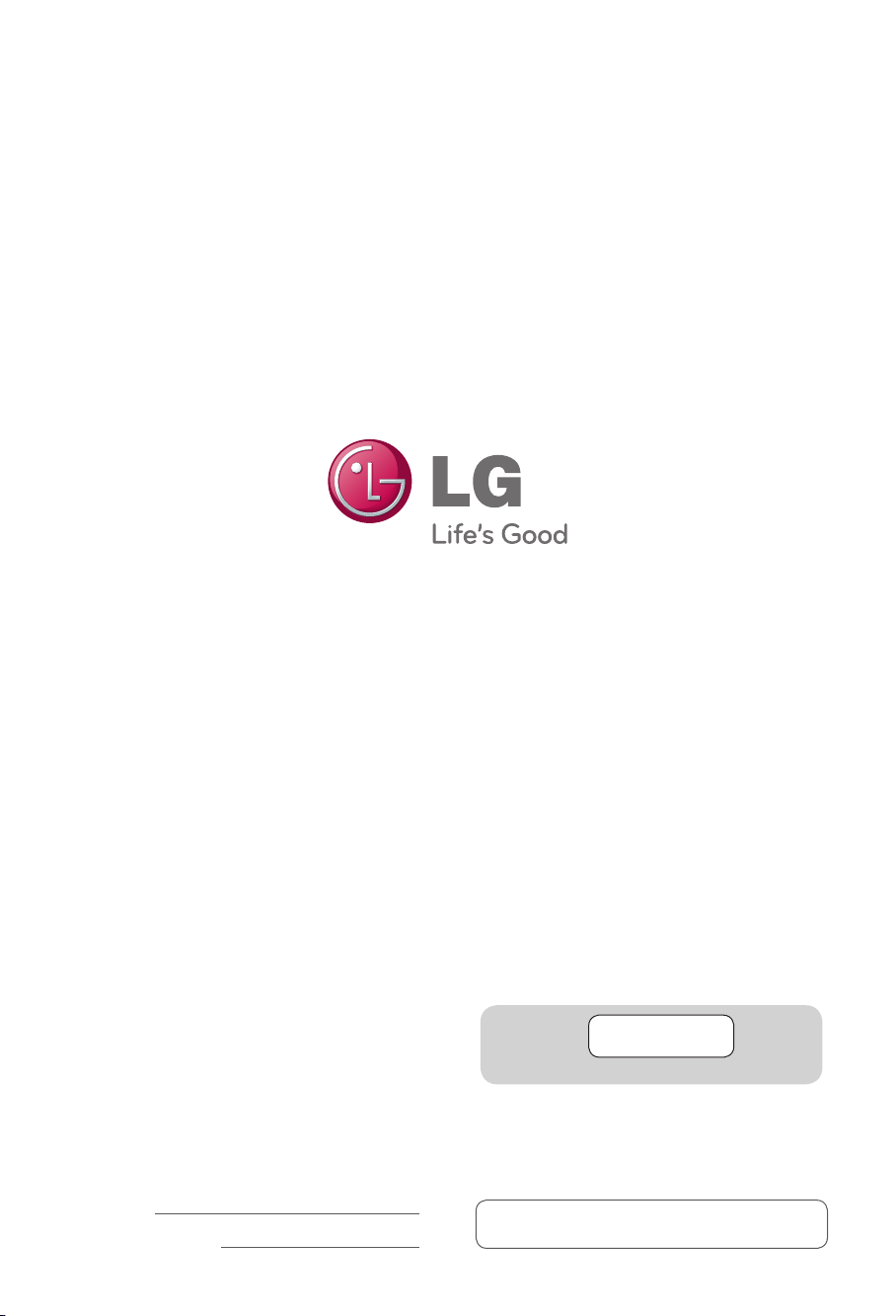
S t e l l e n S i e s i c h e r, d a s s S i e vo r
d e r Ver w e nd u n g d e s Pr o du k t s d i e
Sicherheitsvorkehrungen gelesen haben.
B e w a h r e n S i e d i e C D m i t d e m
Be nutzerh andbu ch fü r die zu künft ige
Verwendung gut zugänglich auf.
Das Modell und die Seriennummer des
SETs befinden sich auf der Rückseite und
auf einer Seite des SETs. Notieren Sie
diese Angaben unten (für den Fall einer
Reparatur).
MODELL
SERIENNUMMER
Wichtig
WARRANTY VOID
IF REMOVED
3850TAZ209Y
Bei entferntem Typenschild erlischt die Garantie.
ACHTUNG -Dies ist ein Produkt der Klasse A.
Der Betrieb dieses Gerätes in Wohngebieten
kann erhebliche Störungen des Funkempfangs
verursachen. In diesem Fall muss der Benutzer
diese Störungen beseitigen
Kurze Geräusche beim Ein- und Ausschalten
dieses Gerätes sind normal.
